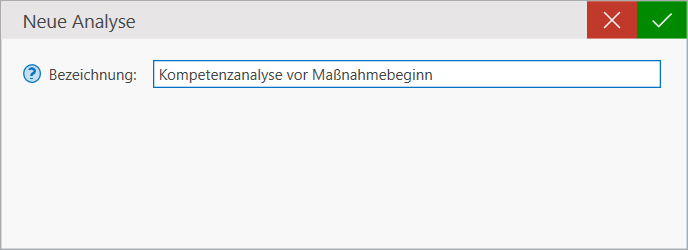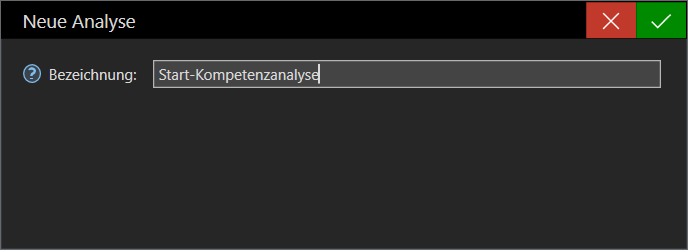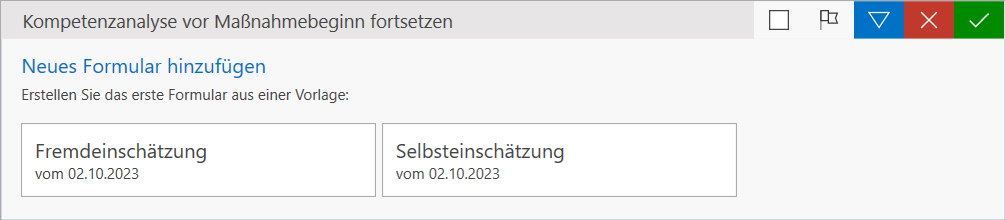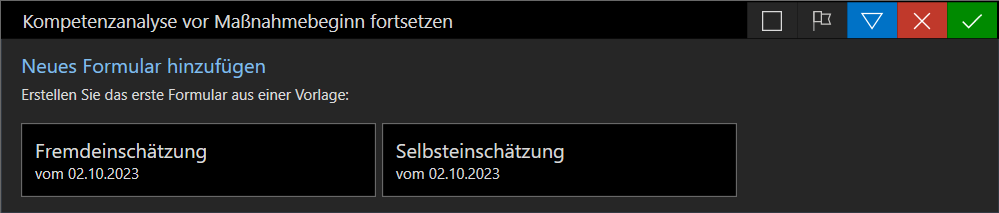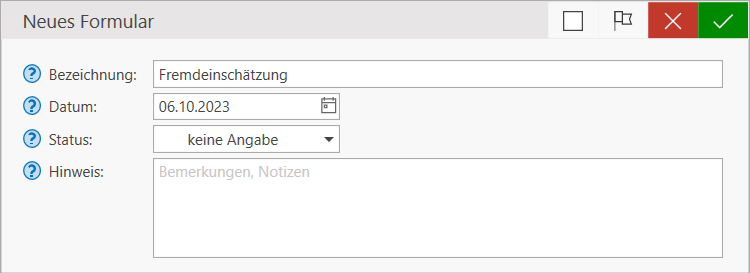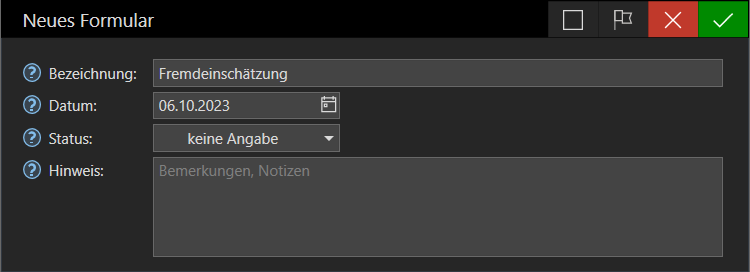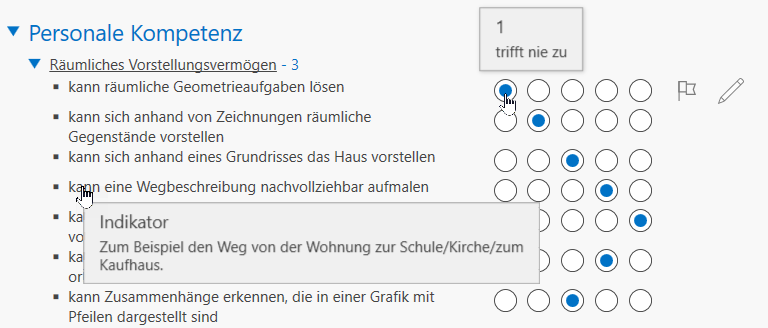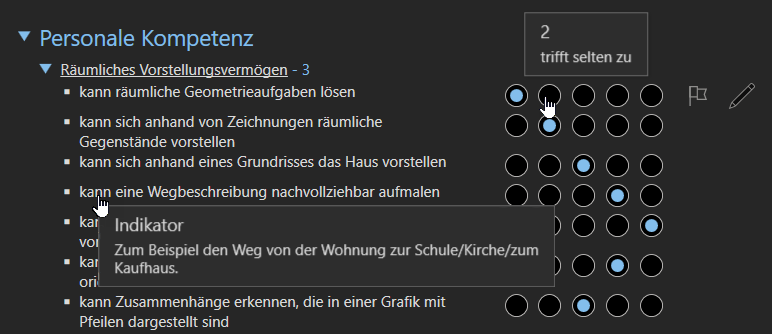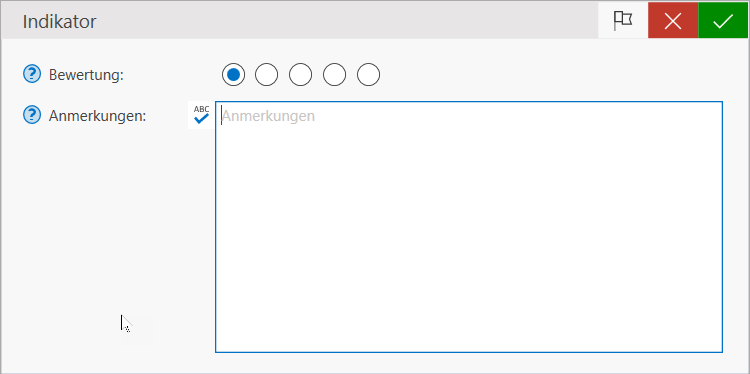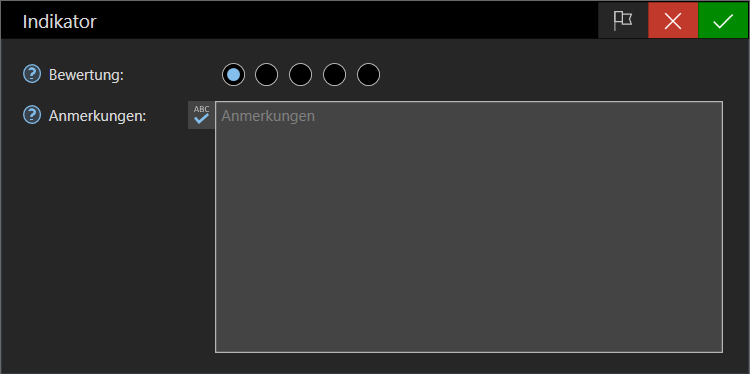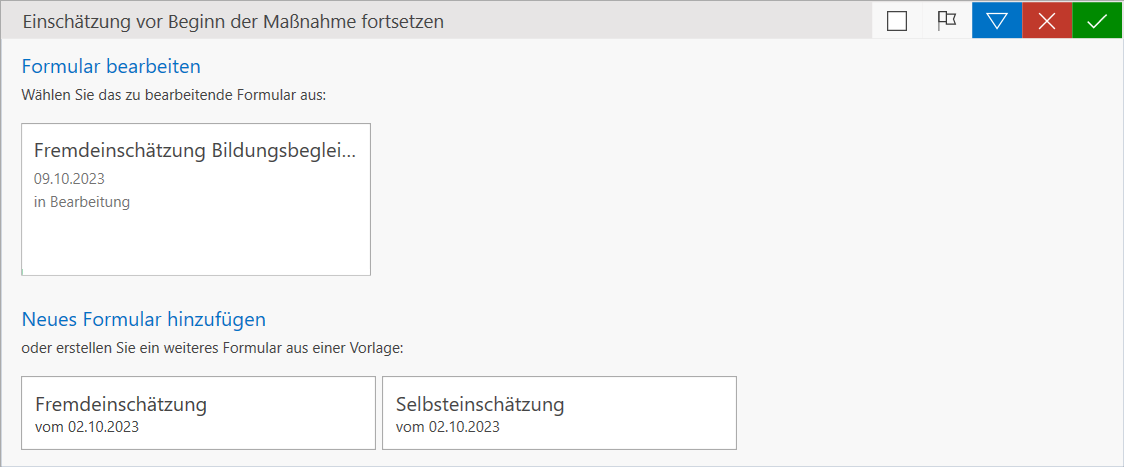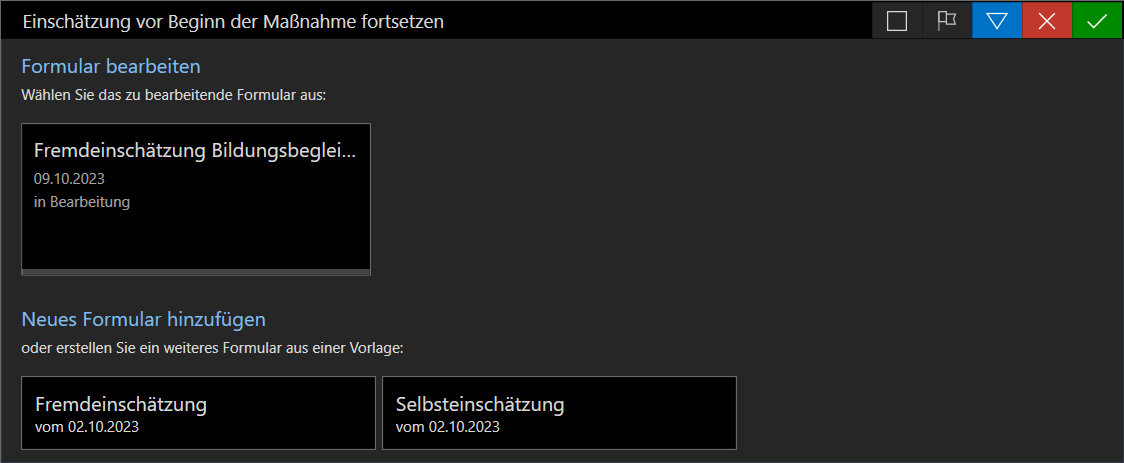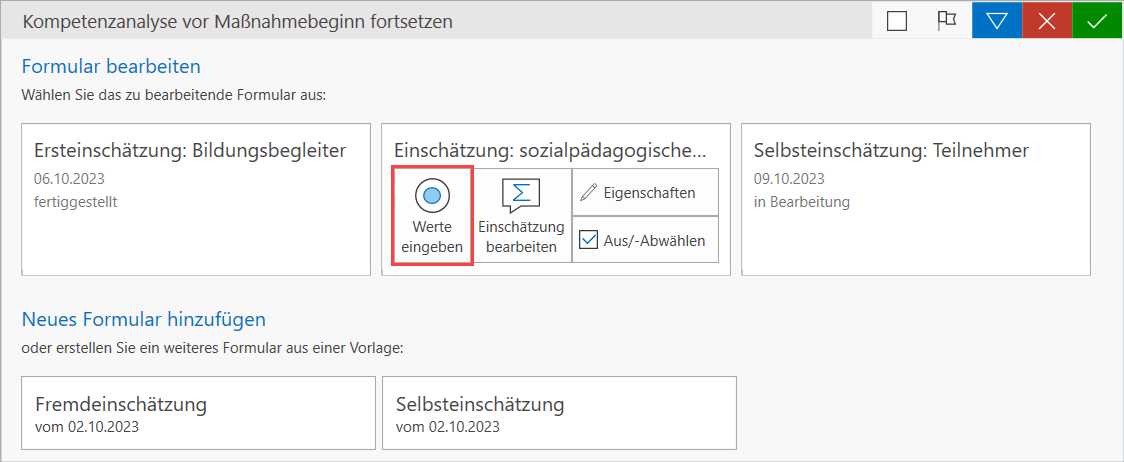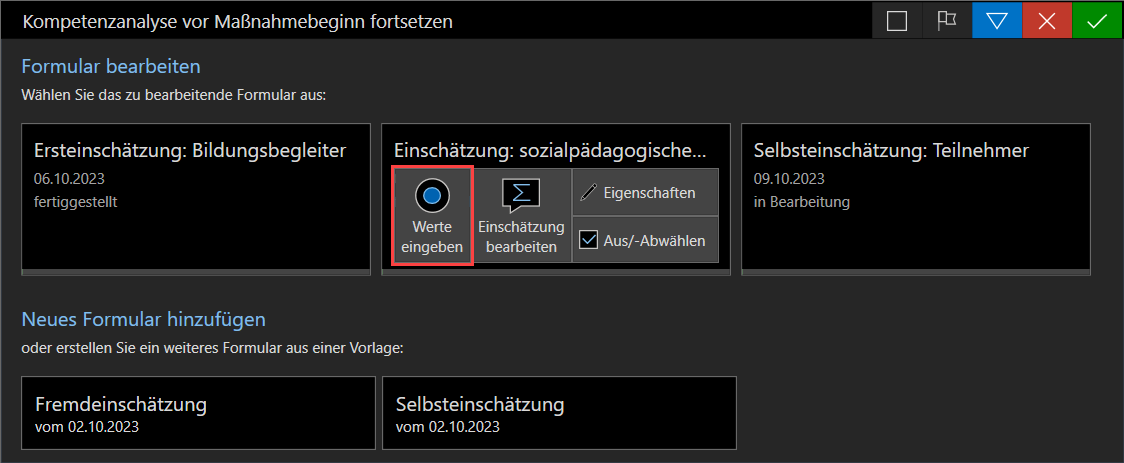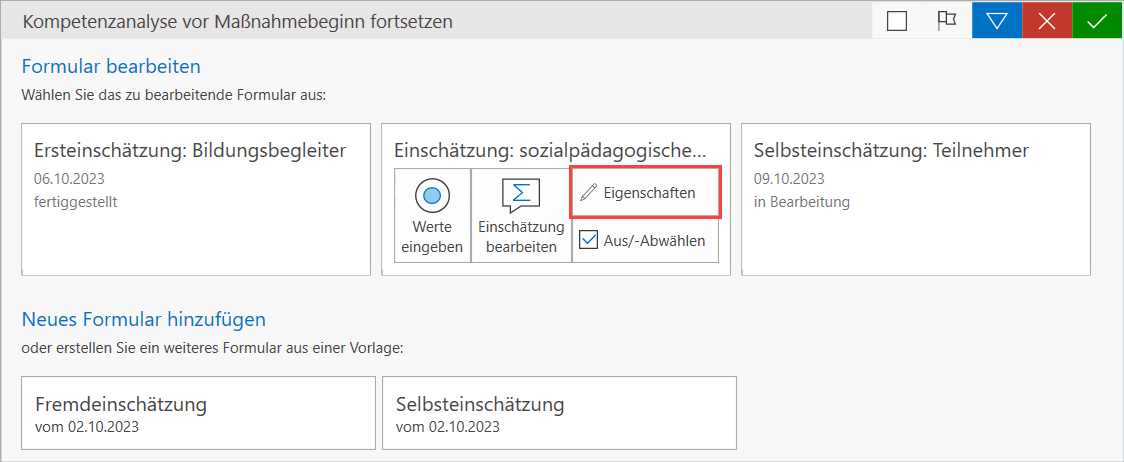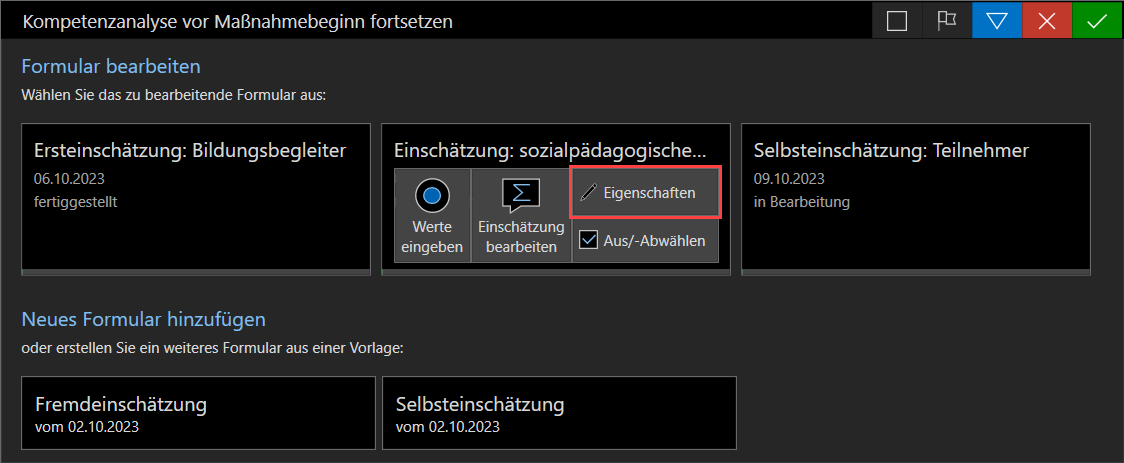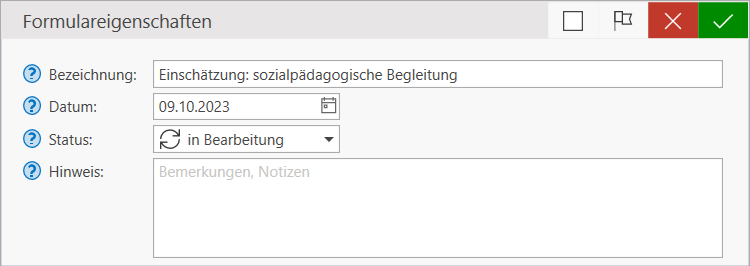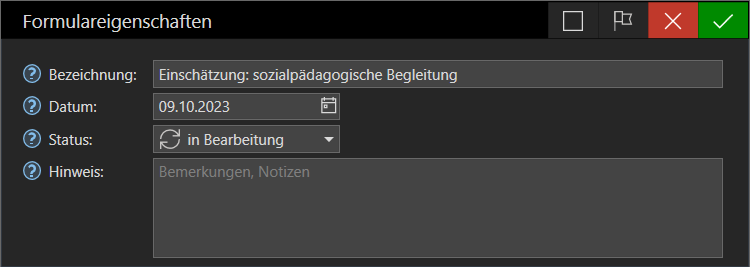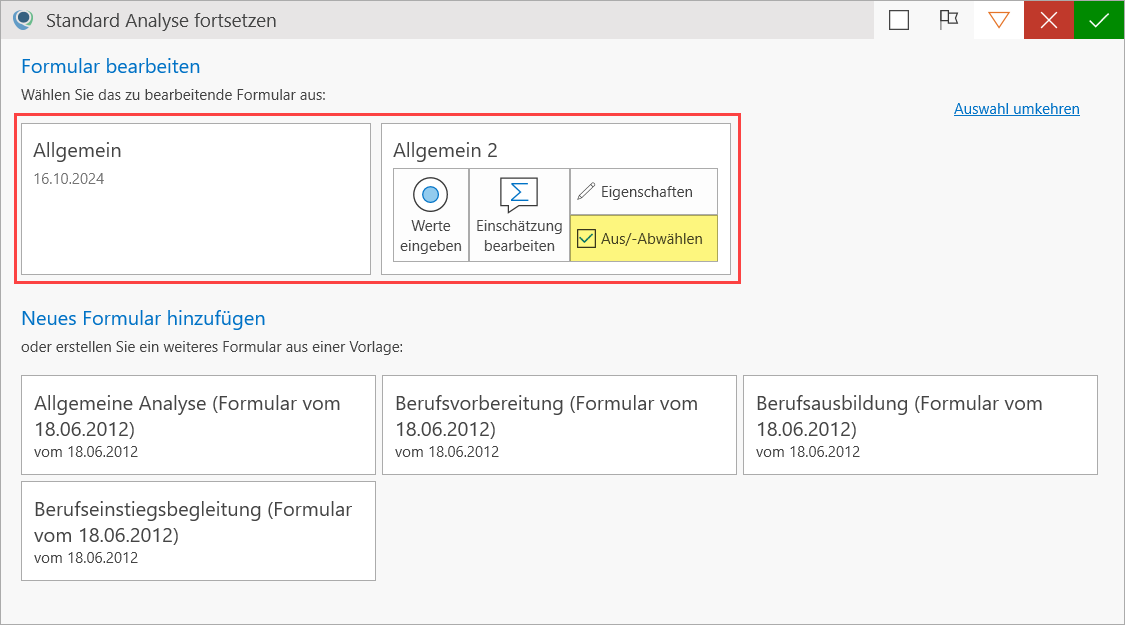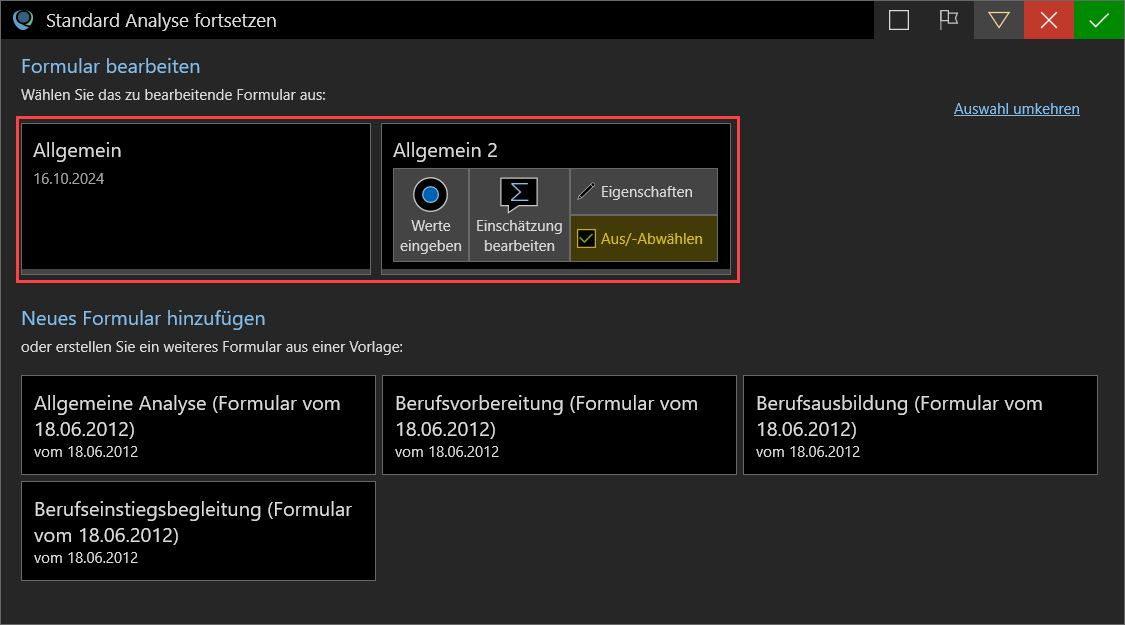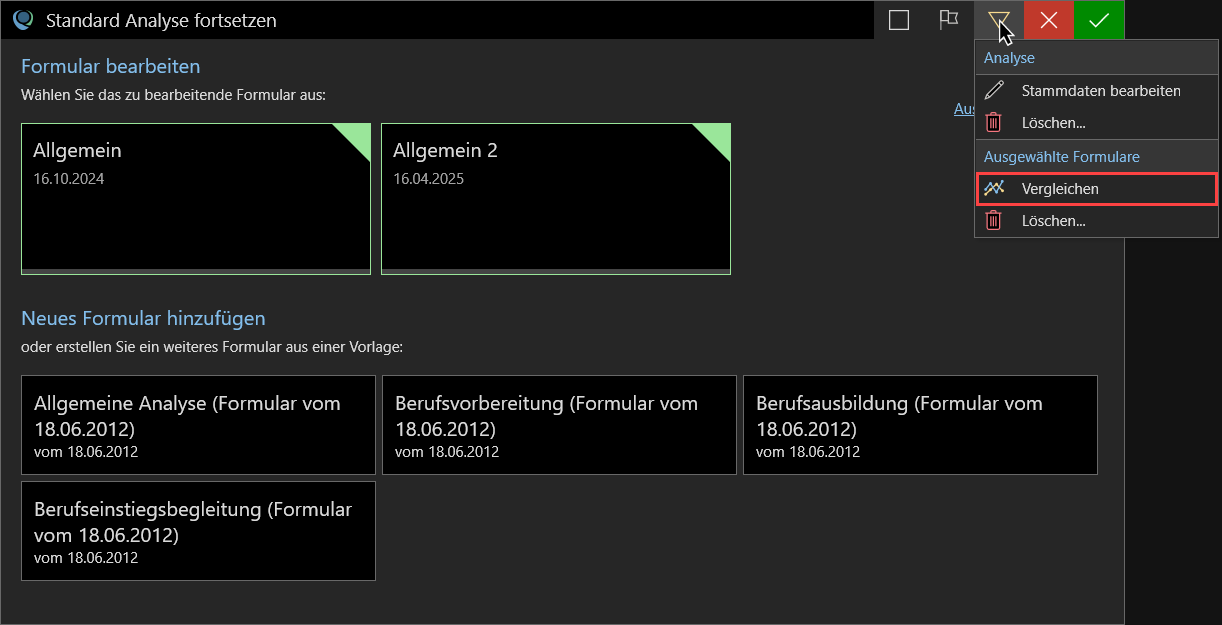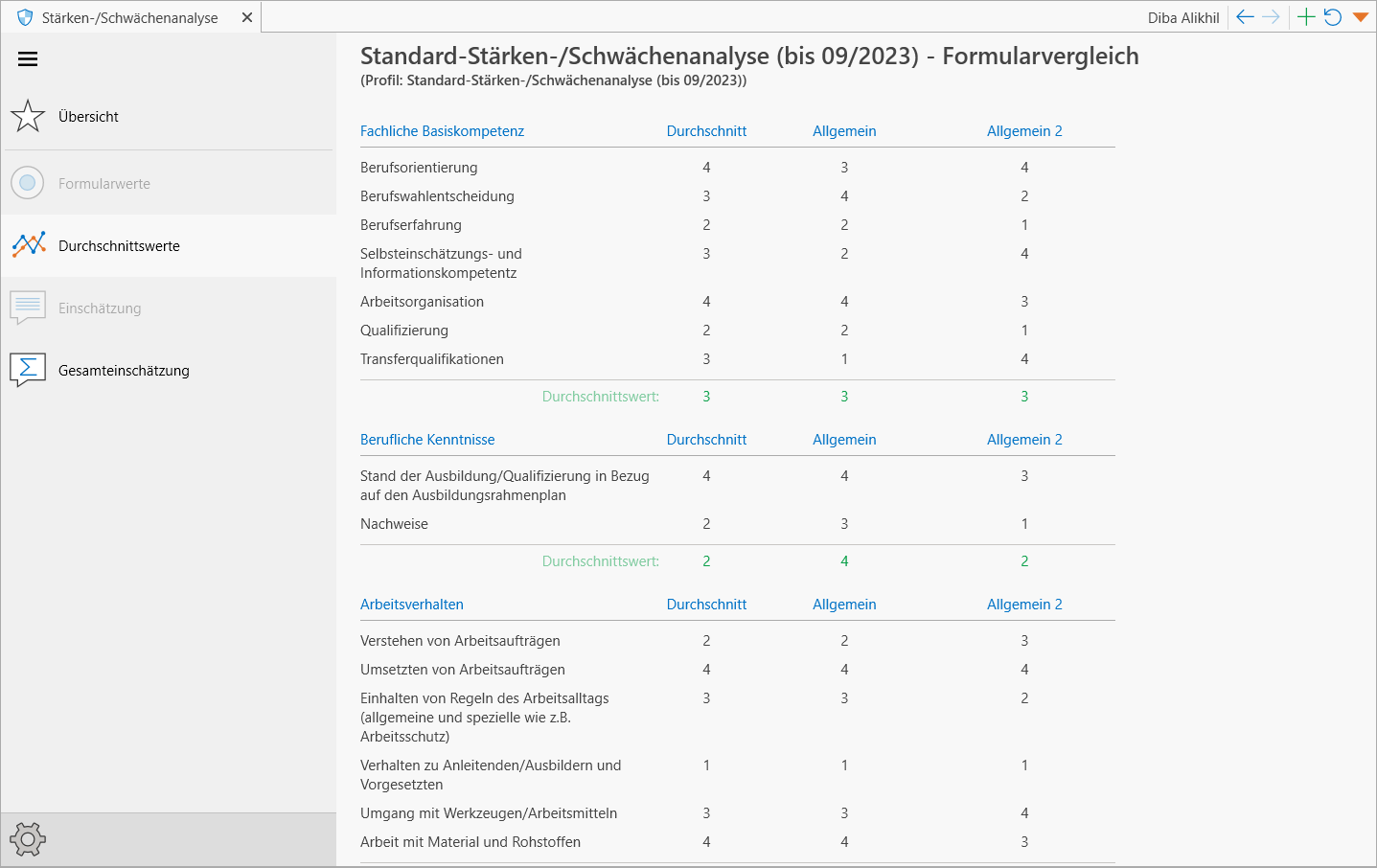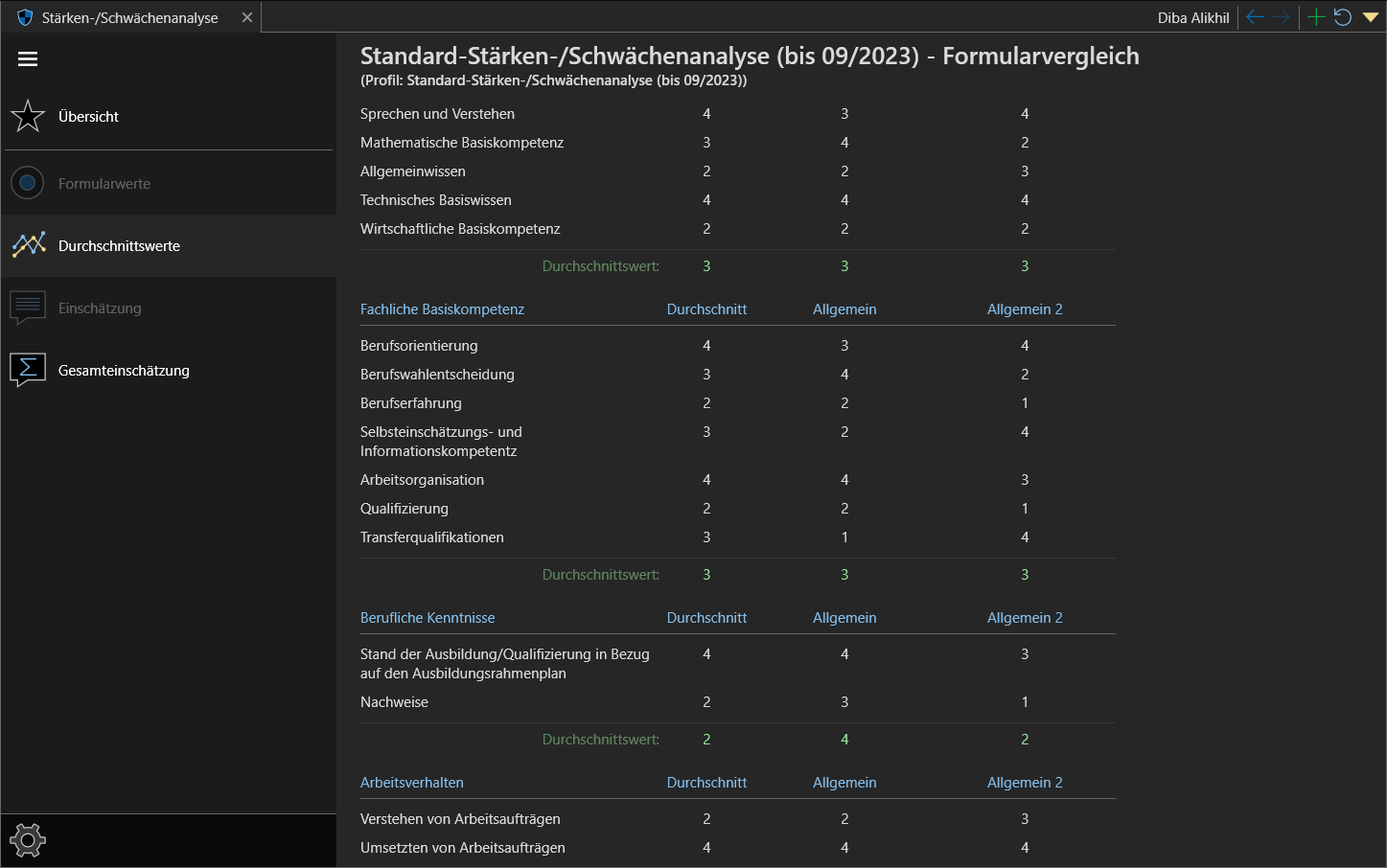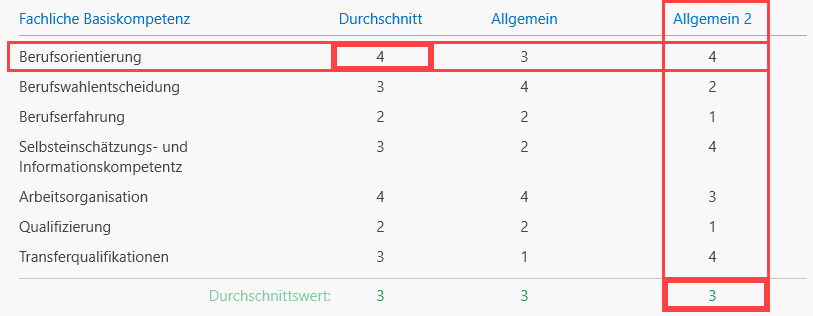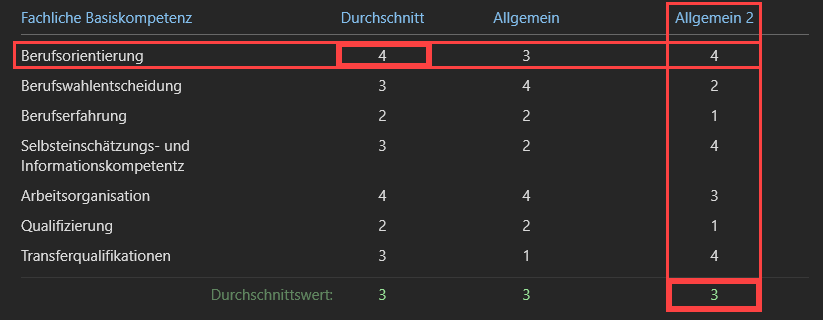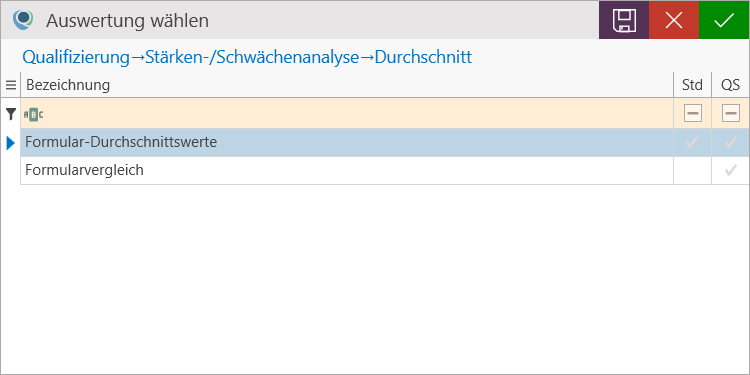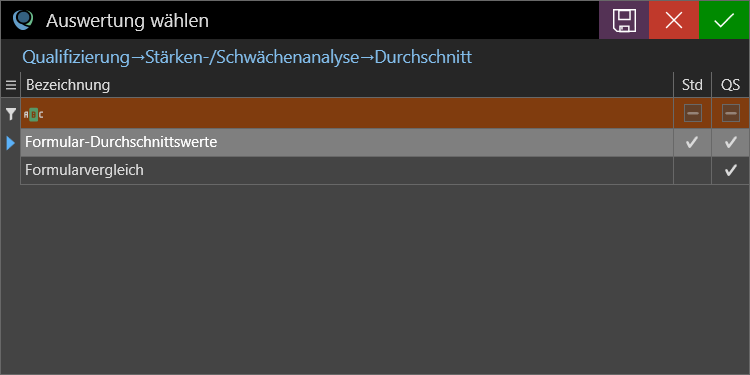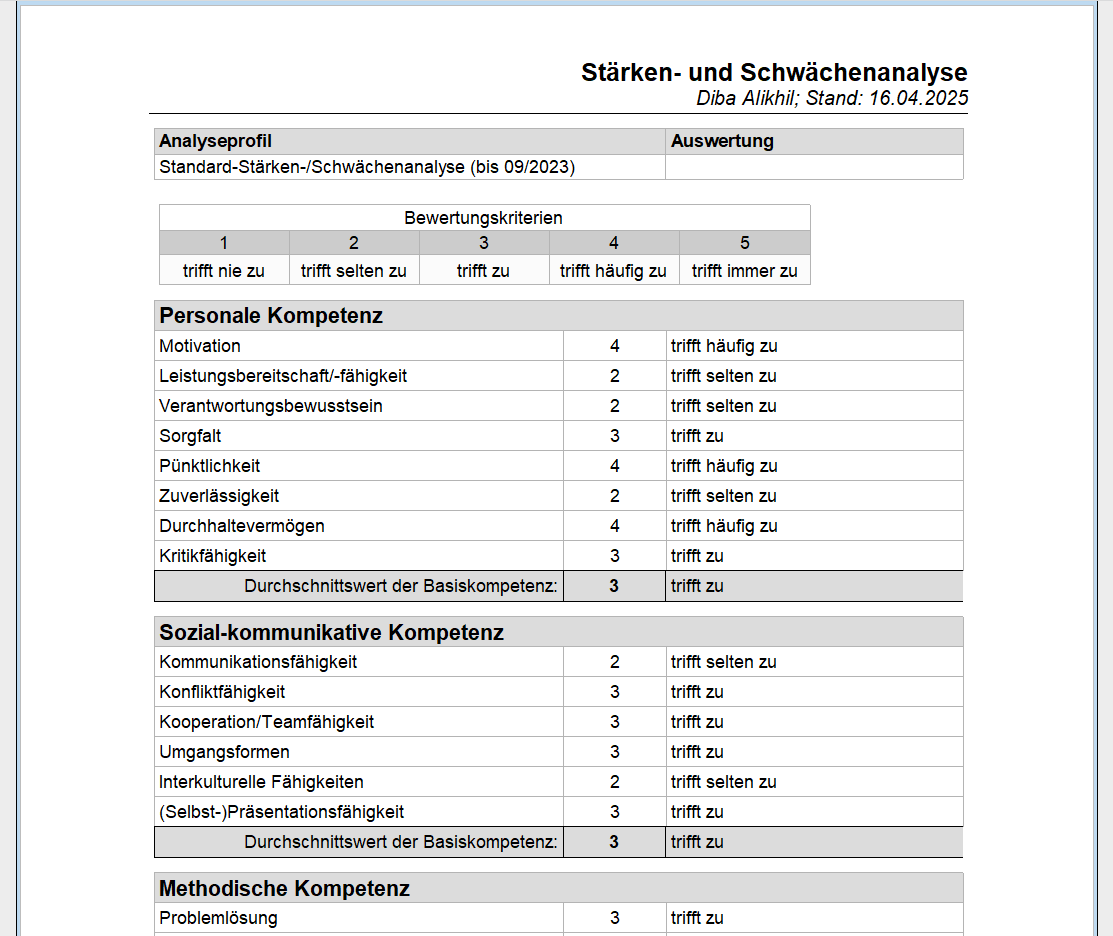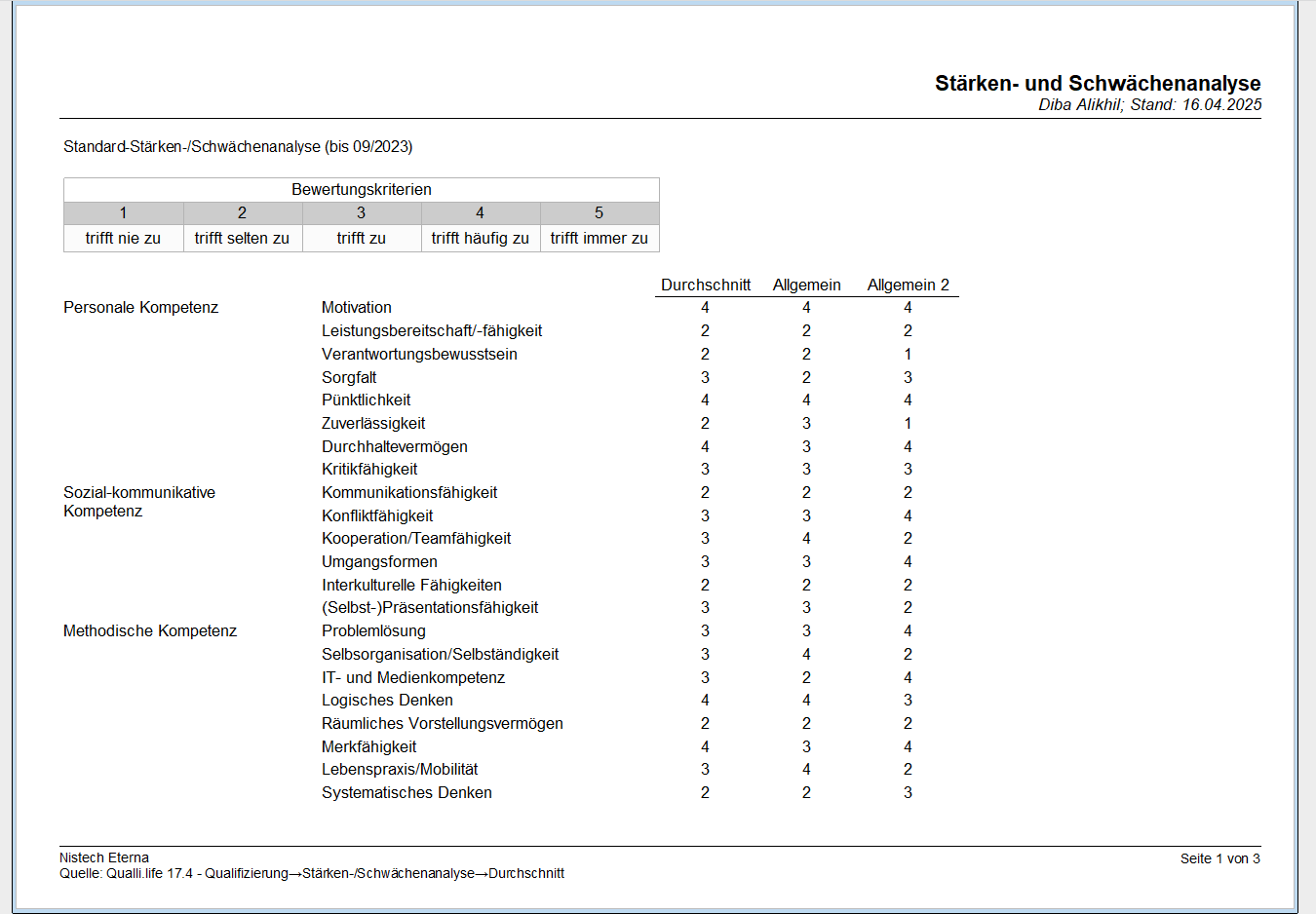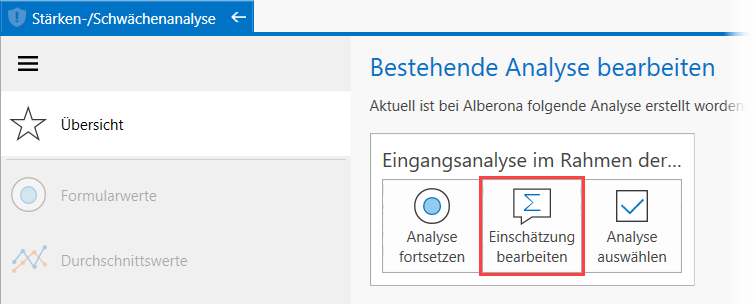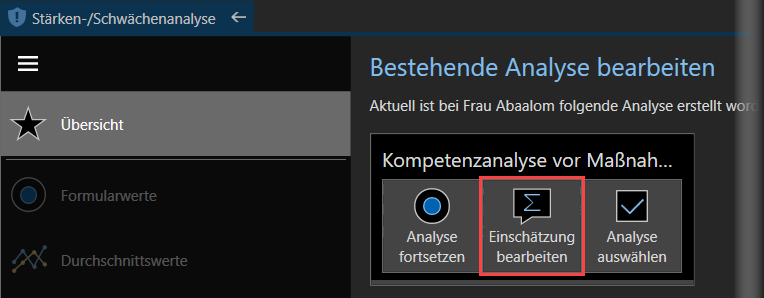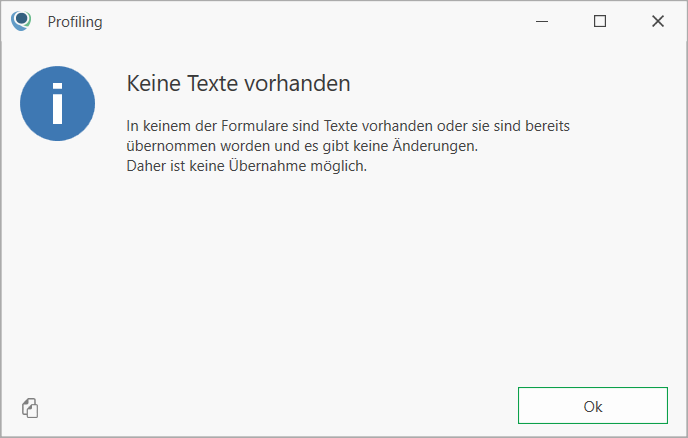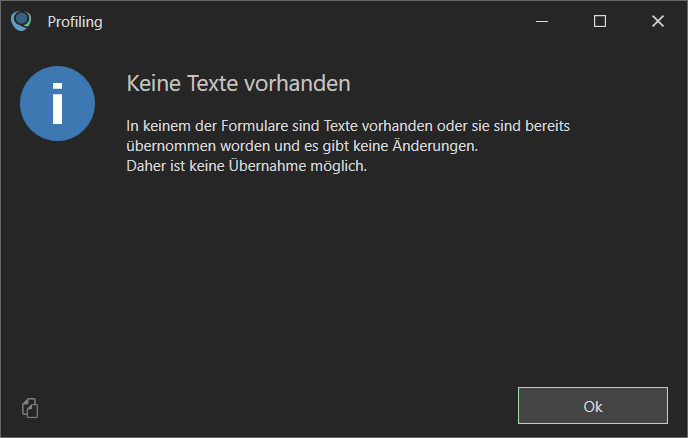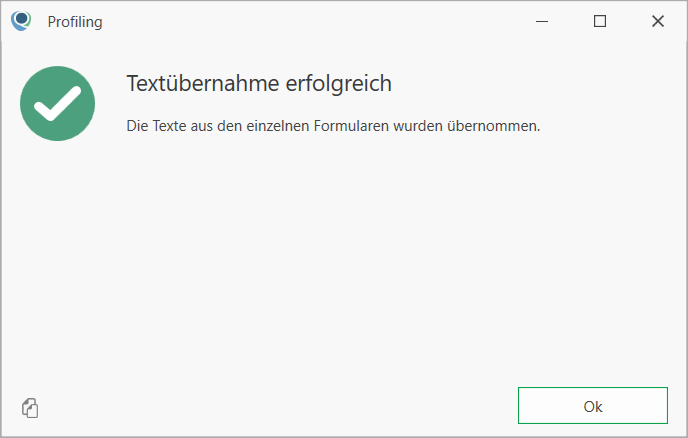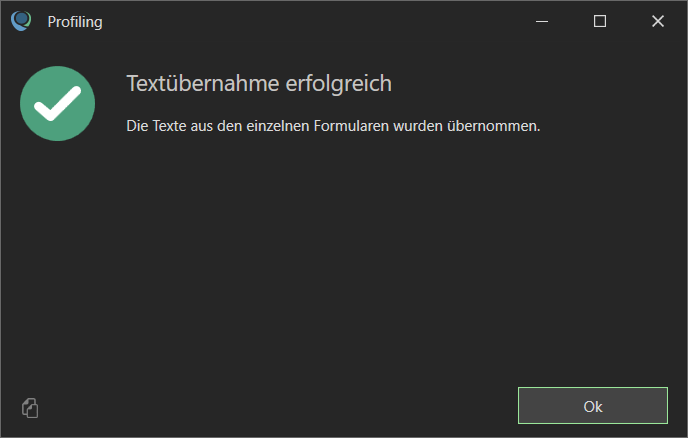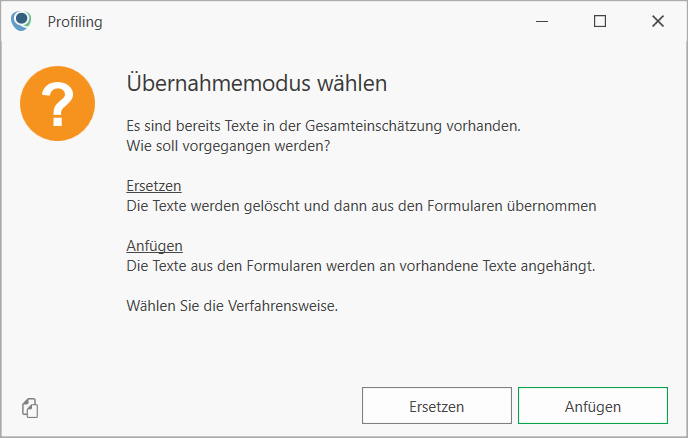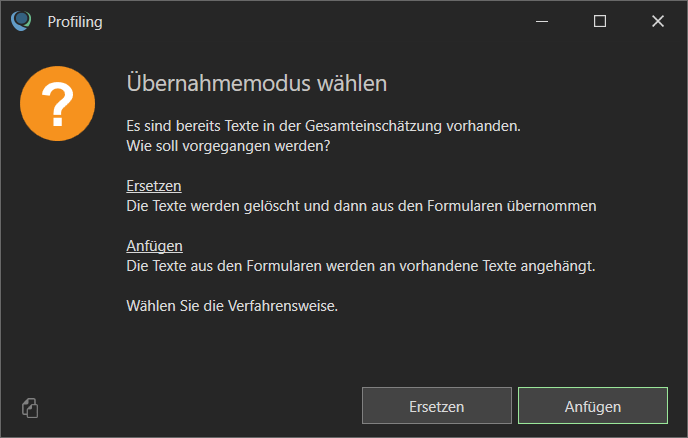Die Stärken-/Schwächenanalyse anwenden
Video: Stärken-/Schwächenanalyse
Die Stärken-/Schwächenanalyse dient als Mittel zur quantifizierbaren Beurteilung der Basiskompetenzen eines Teilnehmers. Das Qualli.life-Analysesystem ist an die Bedürfnisse der Bildungseinrichtung anpassbar und sollte daher vor der ersten Benutzung konfiguriert werden. Im Auslieferungszustand enthält Qualli.life jedoch auch ein Standardanalyseprofil, das Sie verwenden können.
Wenn Sie bei einem Tn![]() Teilnehmende an einer Bildungsmaßnahme; auch: Teilnahme. das erste Mal den Programmbereich "Stärken-/Schwächenanalyse" öffnen, erscheint folgende Übersicht:
Teilnehmende an einer Bildungsmaßnahme; auch: Teilnahme. das erste Mal den Programmbereich "Stärken-/Schwächenanalyse" öffnen, erscheint folgende Übersicht:
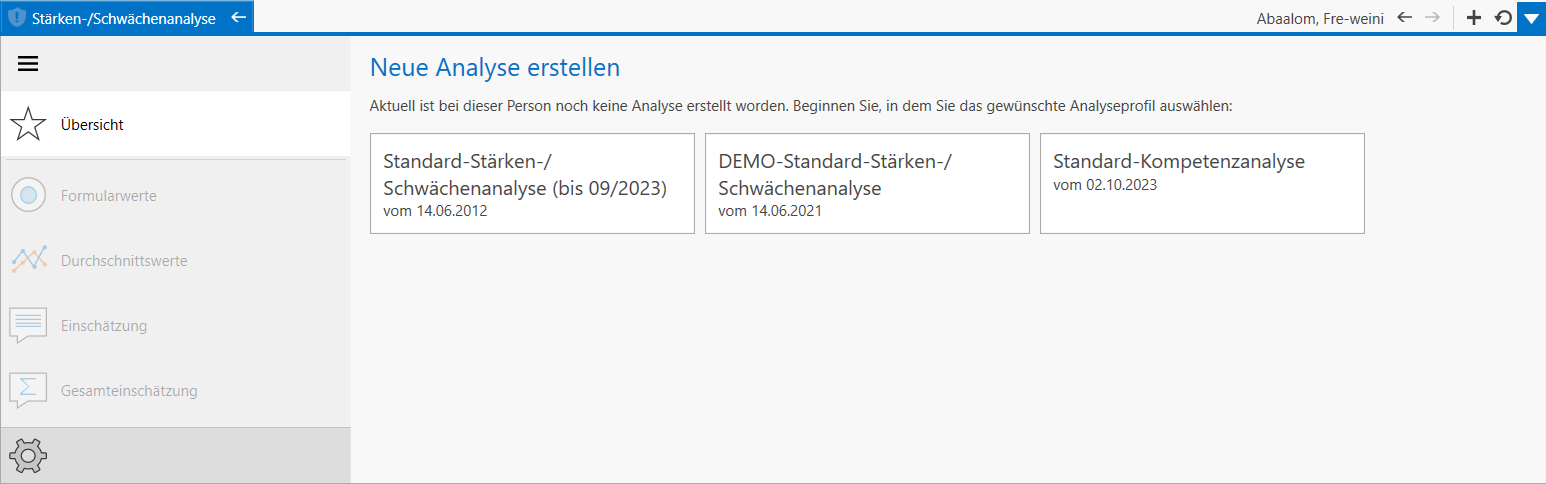
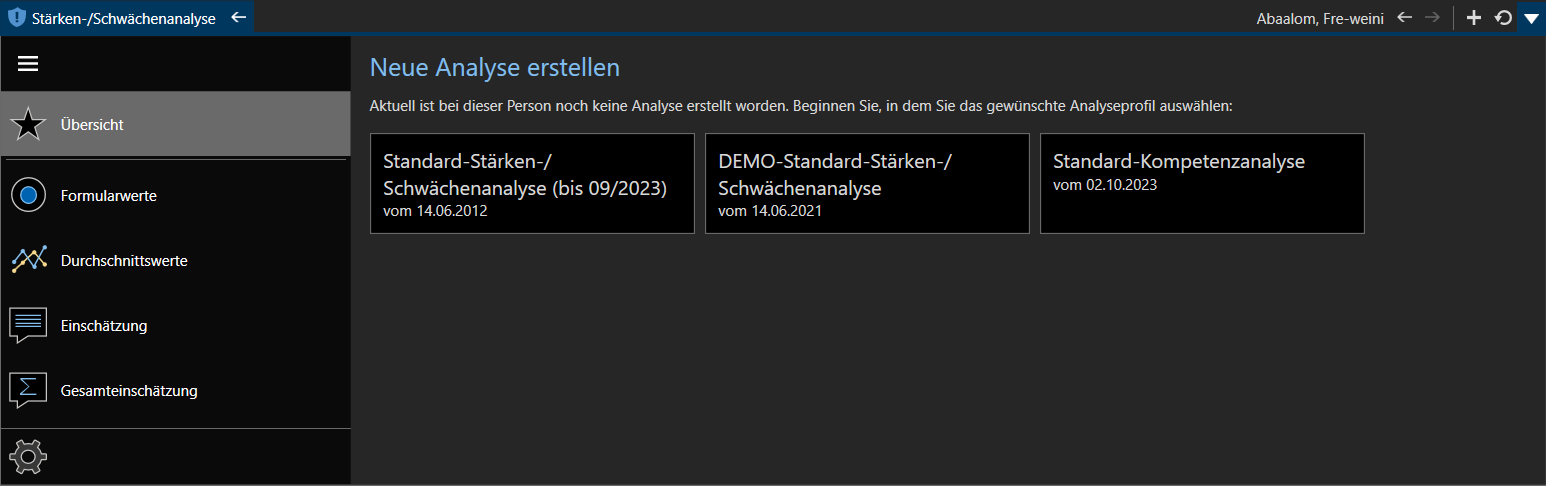
Die Stärken-/Schwächenanalyse in Qualli.life basiert auf Analyseprofilen. Ein Profil beinhaltet alle zu analysierenden Basiskompetenzen, Kompetenzen und Indikatoren. Sollten nur auszugsweise Indikatoren erfasst werden, kann ein Profil in beliebig viele Formulare aufgeteilt werden. Die einzelnen Formulare lassen sich dann zusammenfassend auswerten, um zu einem Analyseergebnis zu gelangen. Die Analyse umfasst quantifizierbare Werte in einem 5-Punktesystem (z.B. Noten 1-5) und Textbeurteilungen.
Im ersten Schritt muss eine neue Analyse angelegt werden. Klicken Sie auf das gewünschte Analyseprofil. Standardmäßig wird die Bezeichnung des ausgewählten Analyseprofils eingetragen, sollten jedoch eine eigene Bezeichnung eintragen.
Wählen Sie die Bezeichnung bestätigen, werden Sie aufgefordert ein konfiguriertes Formular auszuwählen:
Nach Auswahl eines Formulars, öffnet sich ein Dialogfenster zum Bearbeiten von Daten. Diese können Sie jederzeit ändern, nachdem das Formular hinzugefügt wurde:
- Bezeichnung: Die Bezeichnung wird standardmäßig mit der Bezeichnung des konfigurierten Formulars befüllt. Geben Sie ggfs. eine andere Bezeichnung ein.
- Datum: Standardmäßig wird das heutige Datum eingetragen, kann bei Bedarf jedoch geändert werden.
- Status: Der Status dient dazu andere Benutzer über den Stand der Bearbeitung zu informieren. Geben Sie daher stets den Bearbeitungsstatus des Formulars an und aktualisieren Sie diesen ggfs.
- Hinweis: Nutzen Sie dieses Datenfeld für interne Hinweise oder Anmerkungen. Der Hinweis wird im Formular permanent im Kopfbereich des Formulars angezeigt.
Wenn Sie alle Daten eingegeben haben, wird das Formular zum Bearbeiten geöffnet:
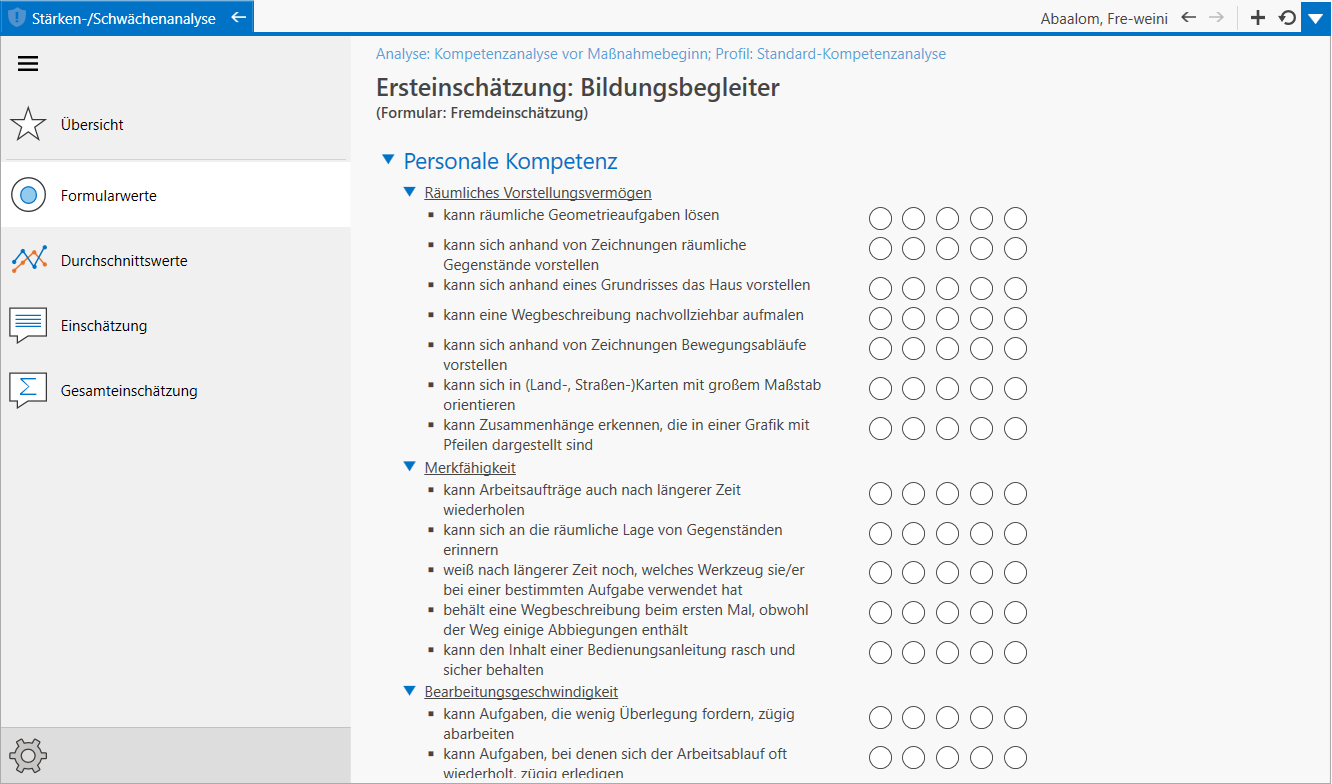
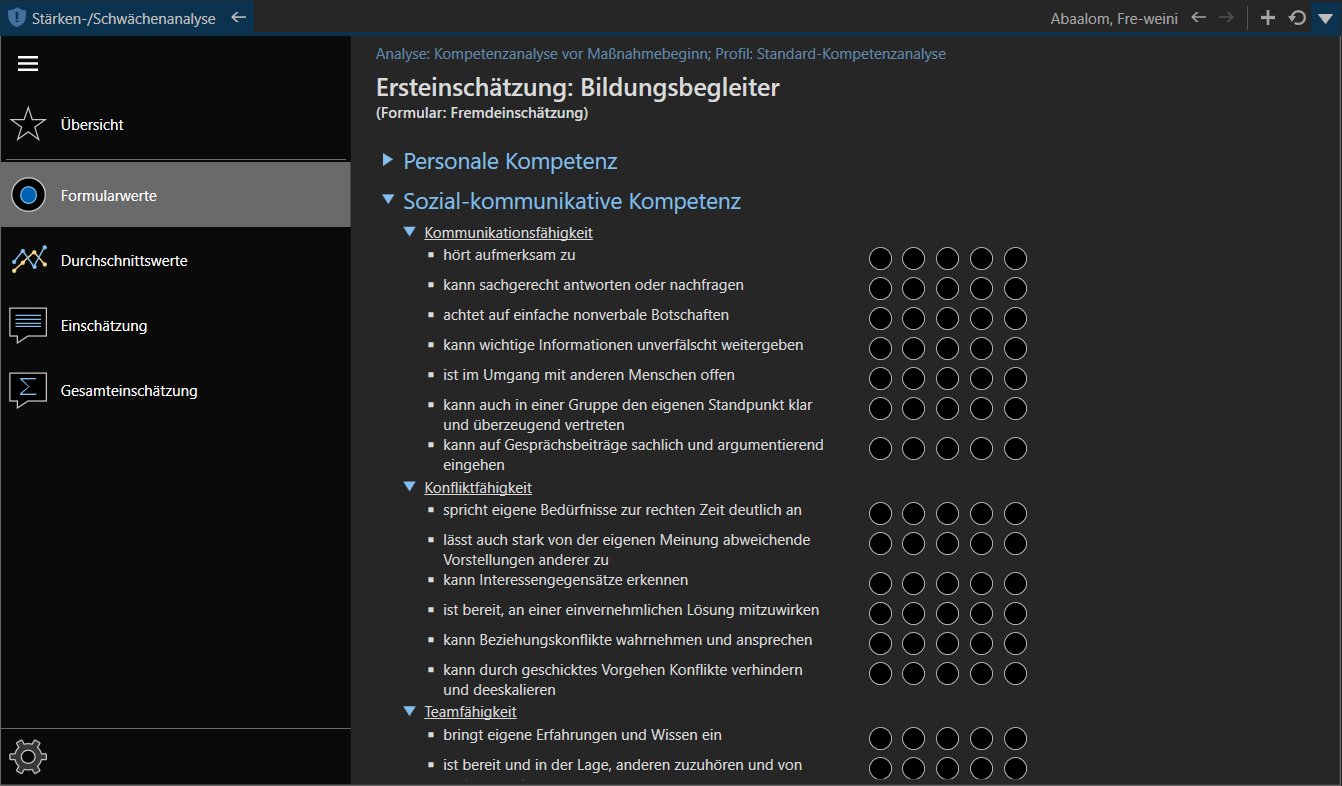
Am Kopf des Formulars werden die eingegebenen Bezeichnungen der Analyse und des Formulars angezeigt sowie die des konfigurierten Profils, damit ggfs. andere Benutzer den Ursprung nachvollziehen können.
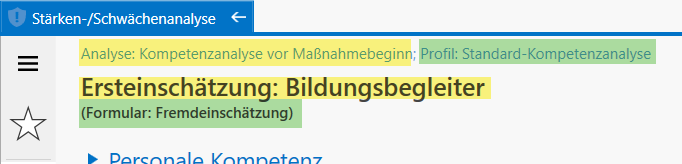
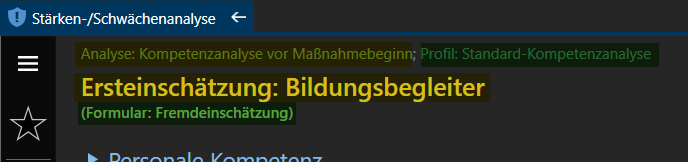
Sie können die Kompetenz bewerten, indem Sie die Indikatoren in den Kompetenzbereichen bewerten. Die Bewertung ist abhängig vom konfigurierten Profil; i.d.R. anhand eines Notensystems von 1-5 und der Wertungsrichtung "trifft nie zu" bis "trifft immer zu". Dies wird anhand von Tooltipps in der Werteskala angezeigt. Indikatorbeschreibungen können ebenfalls Tooltipps enthalten, wenn der Cursor über einer Beschreibung ruht:
Bei Fragen oder fehlenden Daten, wenden Sie sich an die Ersteller des Analyseprofils.
Während der Einschätzung der Indikatoren, wird der Durchschnitt des Kompetenzbereichs anhand Ihrer Auswahl berechnet und neben dem Kompetenzbereich angezeigt:
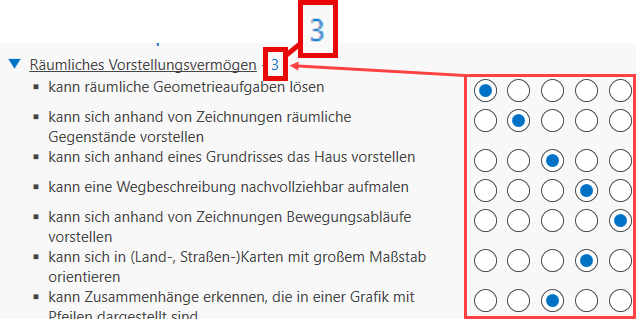
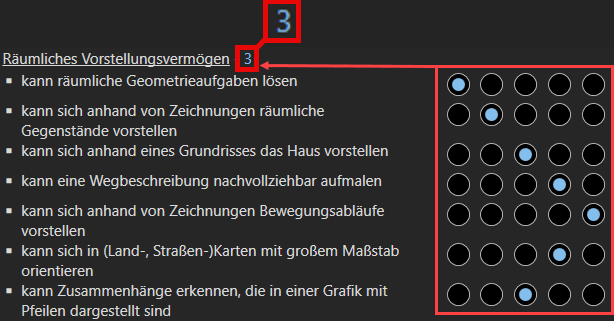
Wenn Sie einem Indikator eine Anmerkung hinzufügen möchten, klicken Sie auf das STIFT-Symbol neben dem anzumerkenden Indikator.
Dies öffnet ein Dialogfenster zum Eingeben von Anmerkungen. Falls Sie den Indikator noch nicht bewertet haben, können Sie das auch in diesem Dialogfenster durchführen.
Geben Sie hier keine Einschätzungen, Bewertungen oder Förderbedarfe ein. Nutzen Sie dafür die Unterseite "Einschätzung".
Je nach Umfang des Formulars und den dazugehörigen Methoden, müssen Sie das Bewerten des Formulars u.U. unterbrechen und zu einem anderen Zeitpunkt fortsetzen.
Die Durchschnittswerte der einzelnen Kompetenzbereiche werden auch in der Unterseite "Durchschnittswerte" dokumentiert, um ggfs. mehrere Formulare miteinander vergleichen zu können.
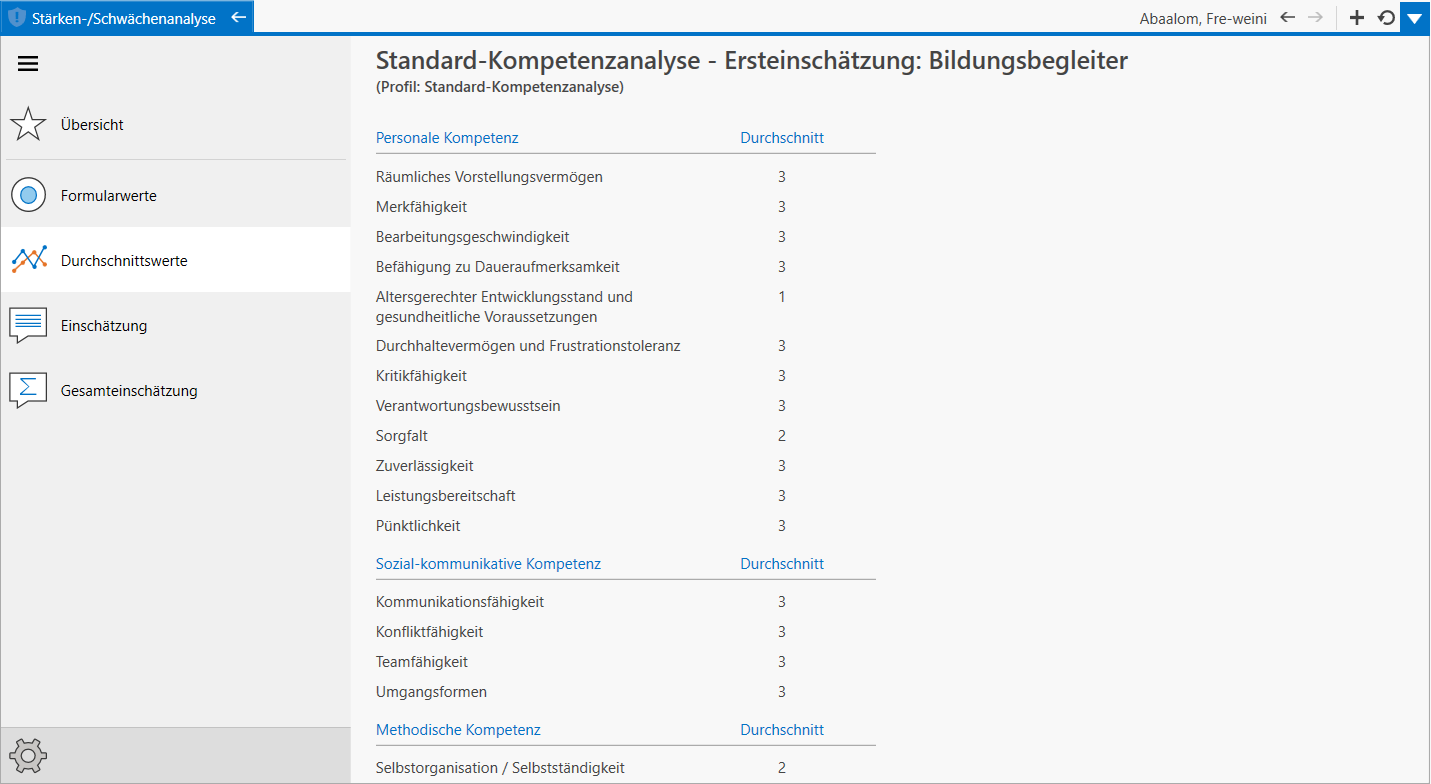
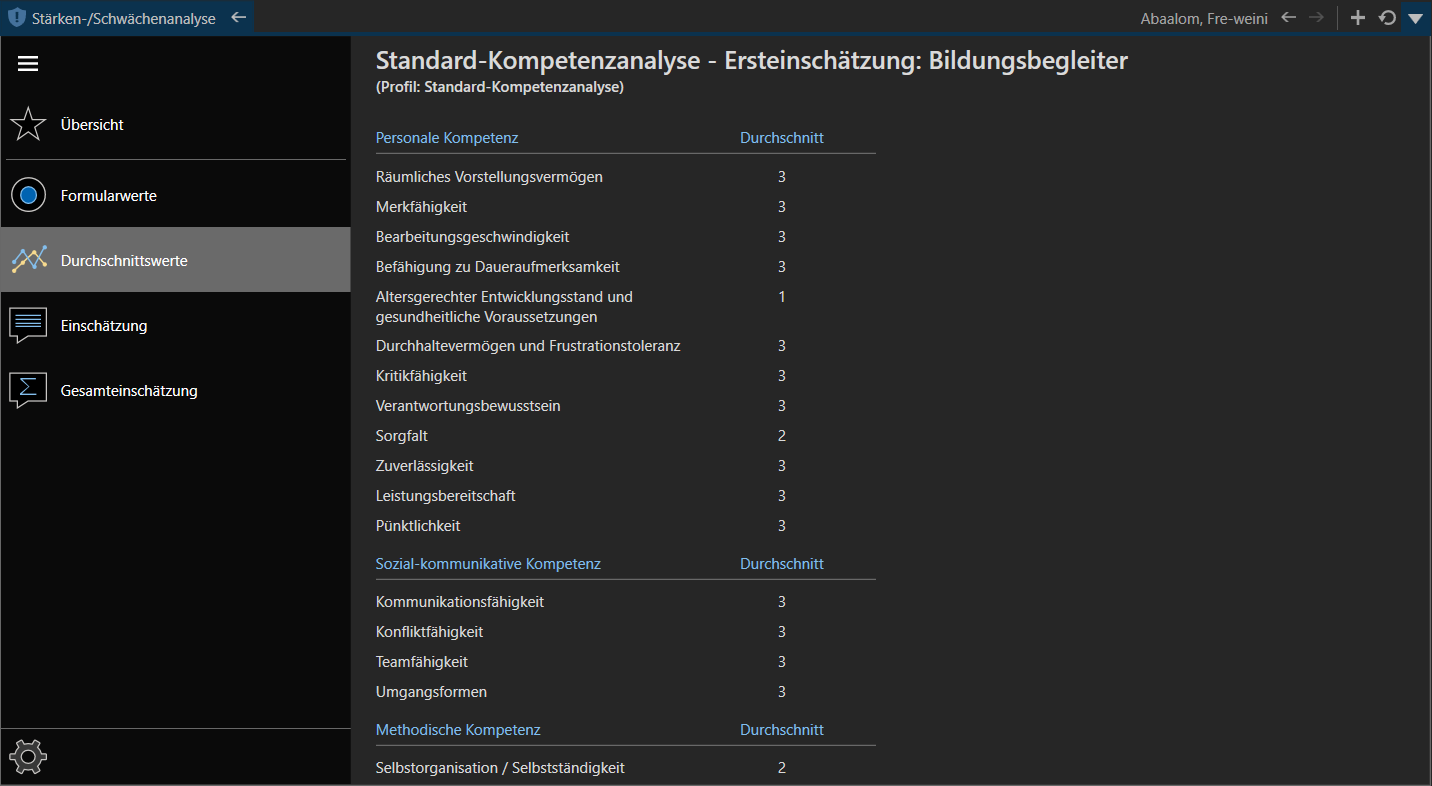
Ein weiteres Formular anlegen
Um ein weiteres Formular hinzuzufügen, kehren Sie zurück zur Unterseite "Übersicht" und klicken Sie in der bereits hinzugefügten Analyse auf die Schaltfläche "Analyse fortsetzen".
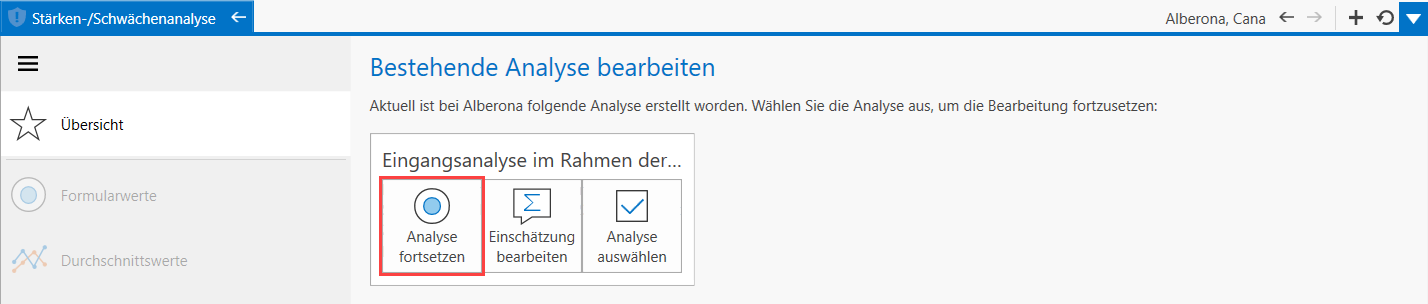

Dies öffnet ein Dialogfenster zum bearbeiten der Analyse:
Im Bereich "Neues Formular hinzufügen" können Sie eines der voreingestellten Formulare auswählen, die Sie der Analyse hinzufügen möchten. Der Prozess ist dann dasselbe wie hier.
Weitere Analyse hinzufügen
Um eine weitere Analyse hinzuzufügen, navigieren Sie zur Unterseite "Übersicht" und klicken Sie im Bereich "Neue Analyse erstellen" auf eines der angezeigten Profile:
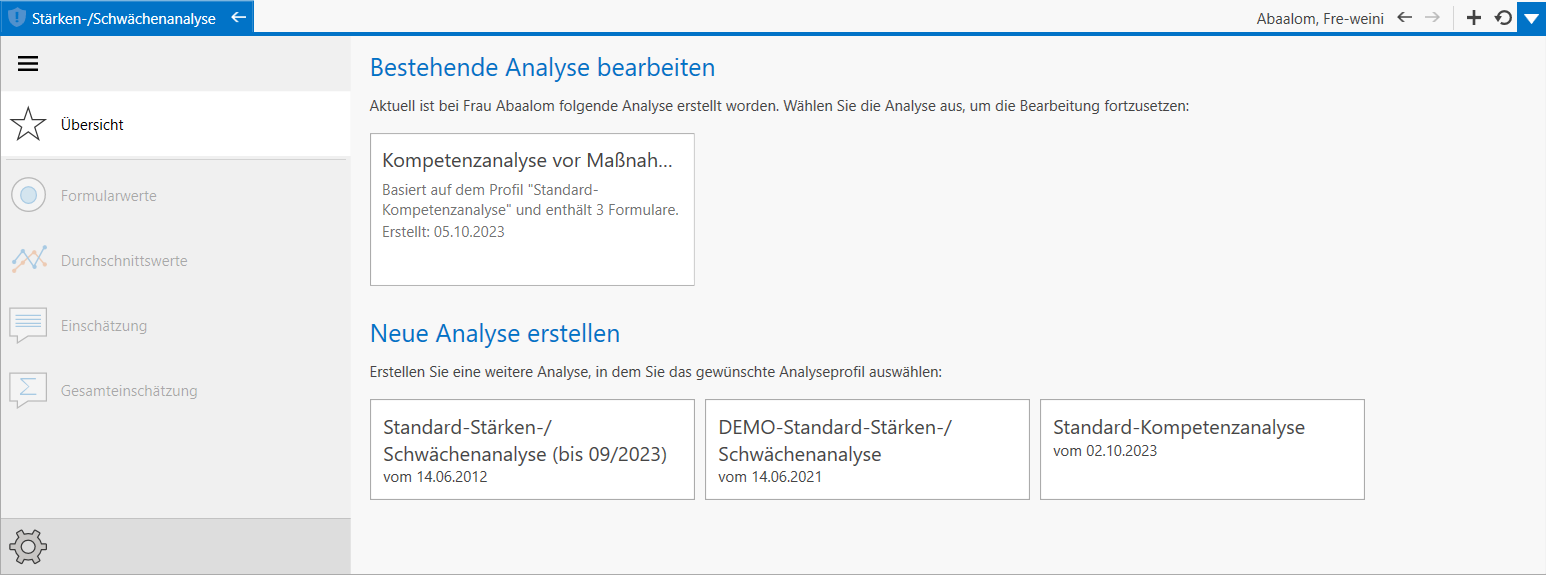
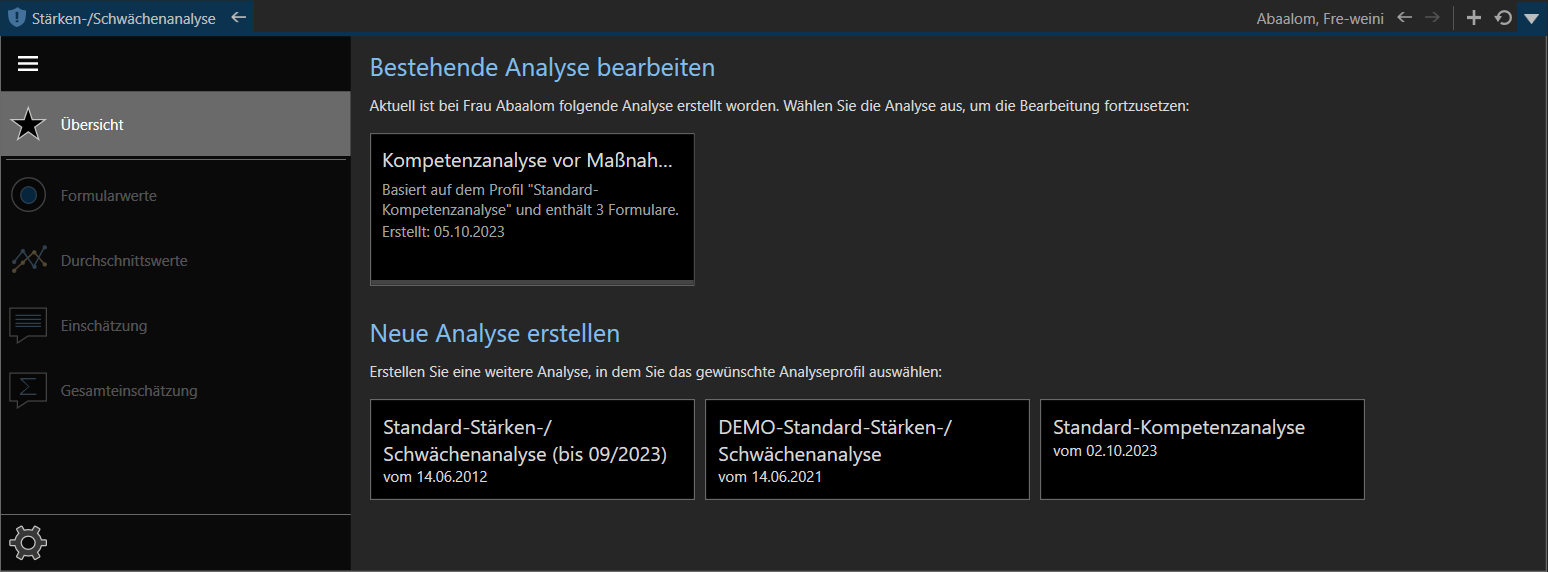
Um eine Analyse nach einer Unterbrechung fortzusetzen, klicken Sie in der Unterseite "Übersicht" auf die Schaltfläche "Analyse fortsetzen" der Analyse, die Sie fortsetzen möchten.
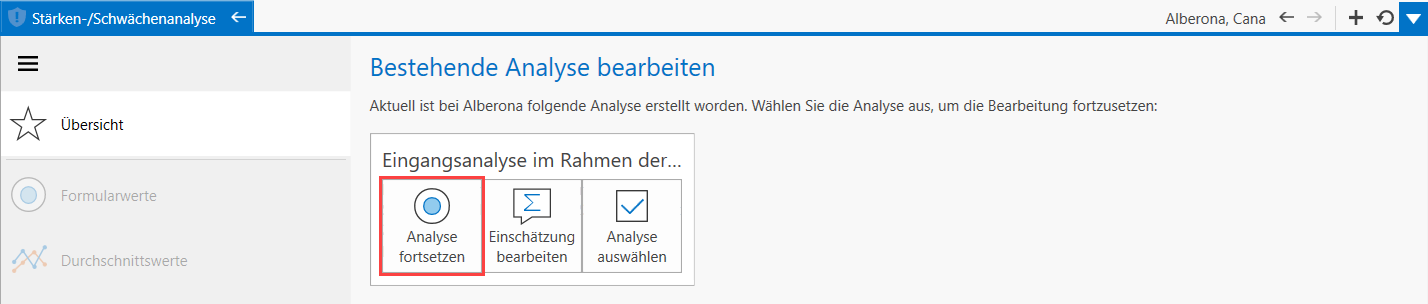

Es öffnet sich ein Dialogfenster, mit den hinzugefügten Formularen. Klicken Sie im Formular, das Sie fortsetzen möchten, auf die Schaltfläche "Werte eingeben".
Dies öffnet die Unterseite "Formularwerte" des unterbrochenen Formulars, das Sie fortführen können, mit den bereits angegebenen Werten und Anmerkungen.
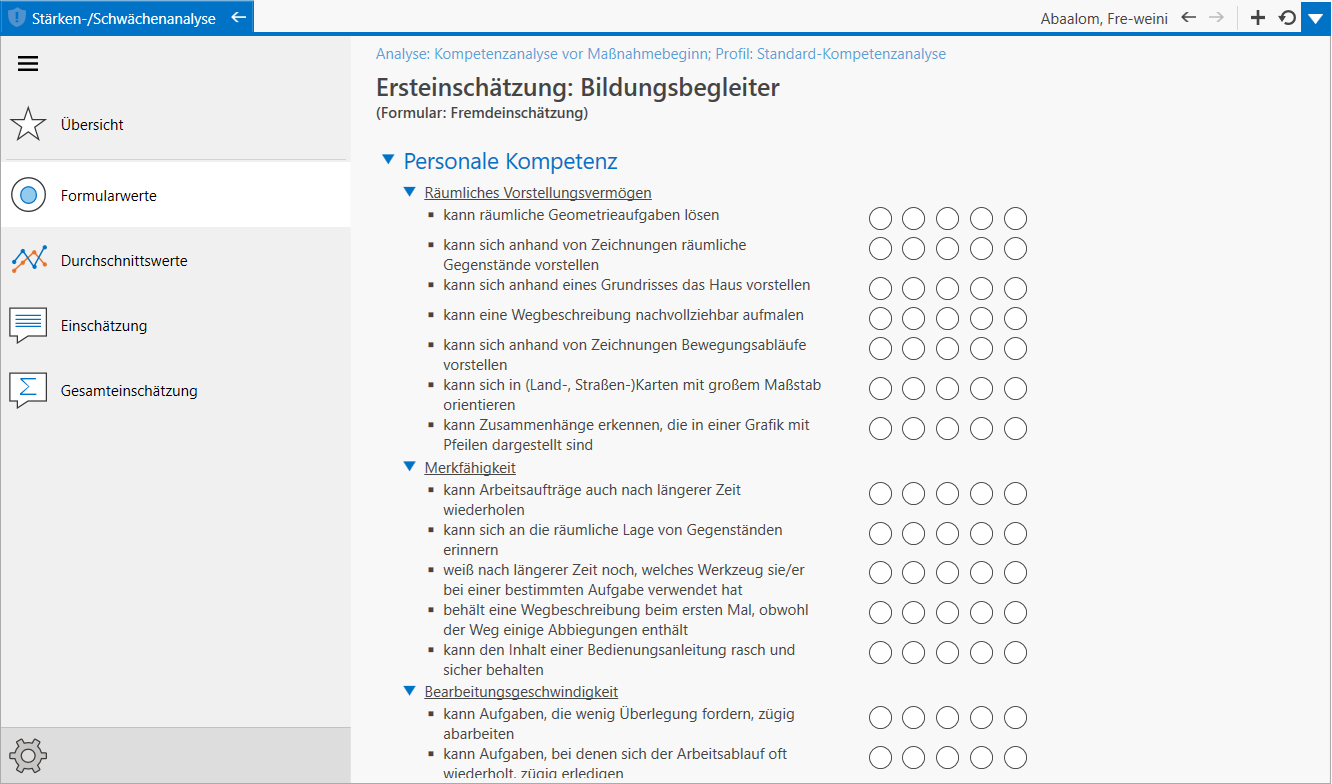
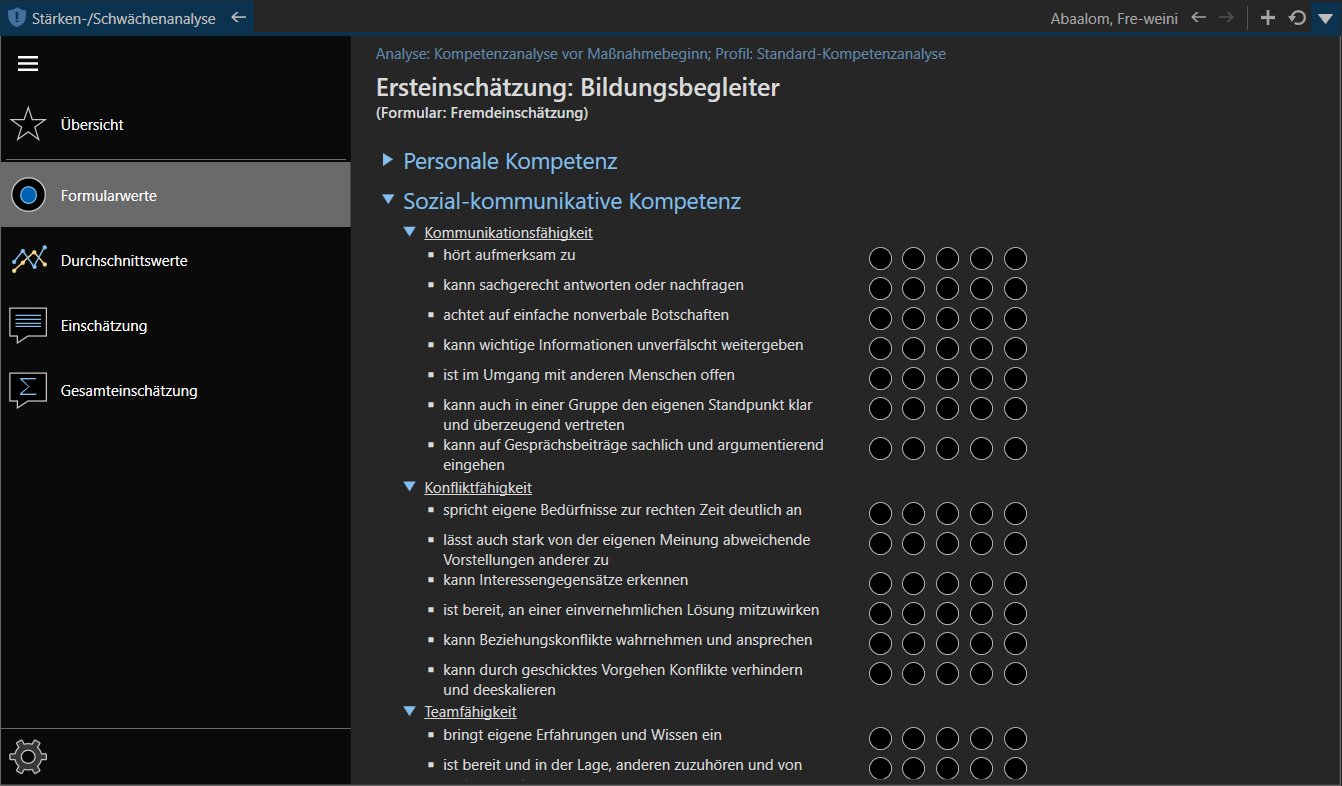
Status eines Formulars ändern
Sie sollten den Status eines Formulars stets angeben, um anderen Benutzern den Bearbeitungsstand mitzuteilen. Der Bearbeitungsstand kann in den Eigenschaften des Formulars geändert werden:
Dies öffnet ein Dialogfenster, zum Bearbeiten der Eigenschaften des Formulars.
Unter "Status" können Sie den Bearbeitungsstand des Formulars ändern.
Formularvergleich
Wenn im Laufe der Zeit einer Analyse mehrere Formulare hinzugefügt wurden, können sie miteinander verglichen werden, indem alle zu vergleichenden Formulare mit der Schaltfläche "Aus-/Abwählen" ausgewählt werden.
Starten Sie anschließend mit den ausgewählten Formularen (grün umrahmt) die
Dadurch werden Sie zur Unterseite "Durchschnittswerte" weitergeleitet, der normalerweise die Durchschnittswerte eines Formulars anzeigt. Darin werden die Werte der ausgewählten Formulare aufgelistet. Eine Spalte entspricht einem Formular.
Die Spalte "Durchschnitt" zeigt den berechneten Durchschnitt eines Kompetenzbereichs. Ab der Qualli.life-Version 17.4 wird in grüner Schriftfarbe die Zeile "Durchschnittswert" angezeigt, die der berechnete Durchschnitt einer (Basis-)Kompetenz ist. Vergleichen Sie mehrere Formulare miteinander, wird der Durchschnittswert jeder (Basis-)Kompetenz für jedes Formular berechnet.
Wenn ein Formular fertiggestellt wurde, werden hier die Durchschnittswerte des ausgewählten Formulars angezeigt (Übersicht→Analyse fortsetzen→Werte eingeben→Durchschnittswerte).
Tipp: Diese Unterseite können Sie auch dazu verwenden, um zu überprüfen, ob alle Indikatoren bewertet wurden.
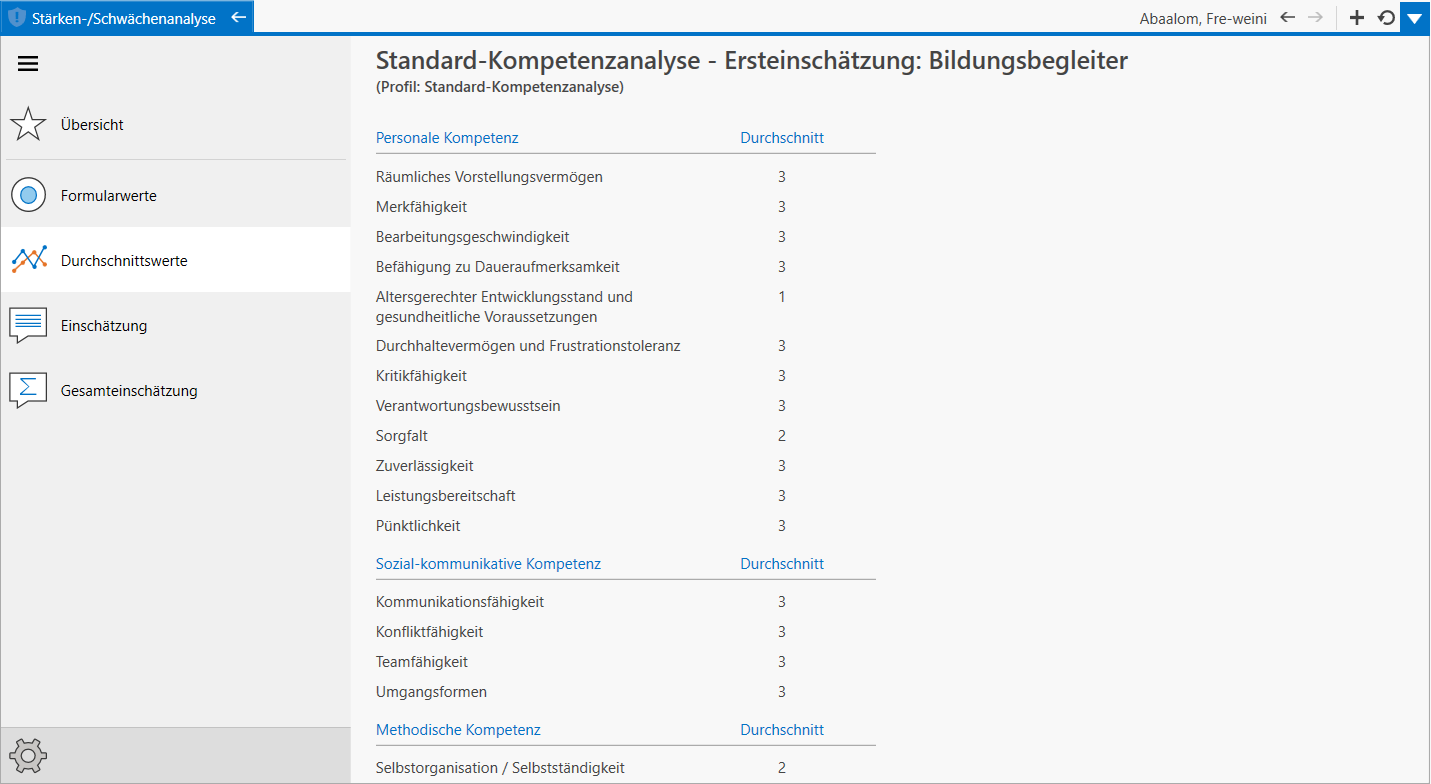
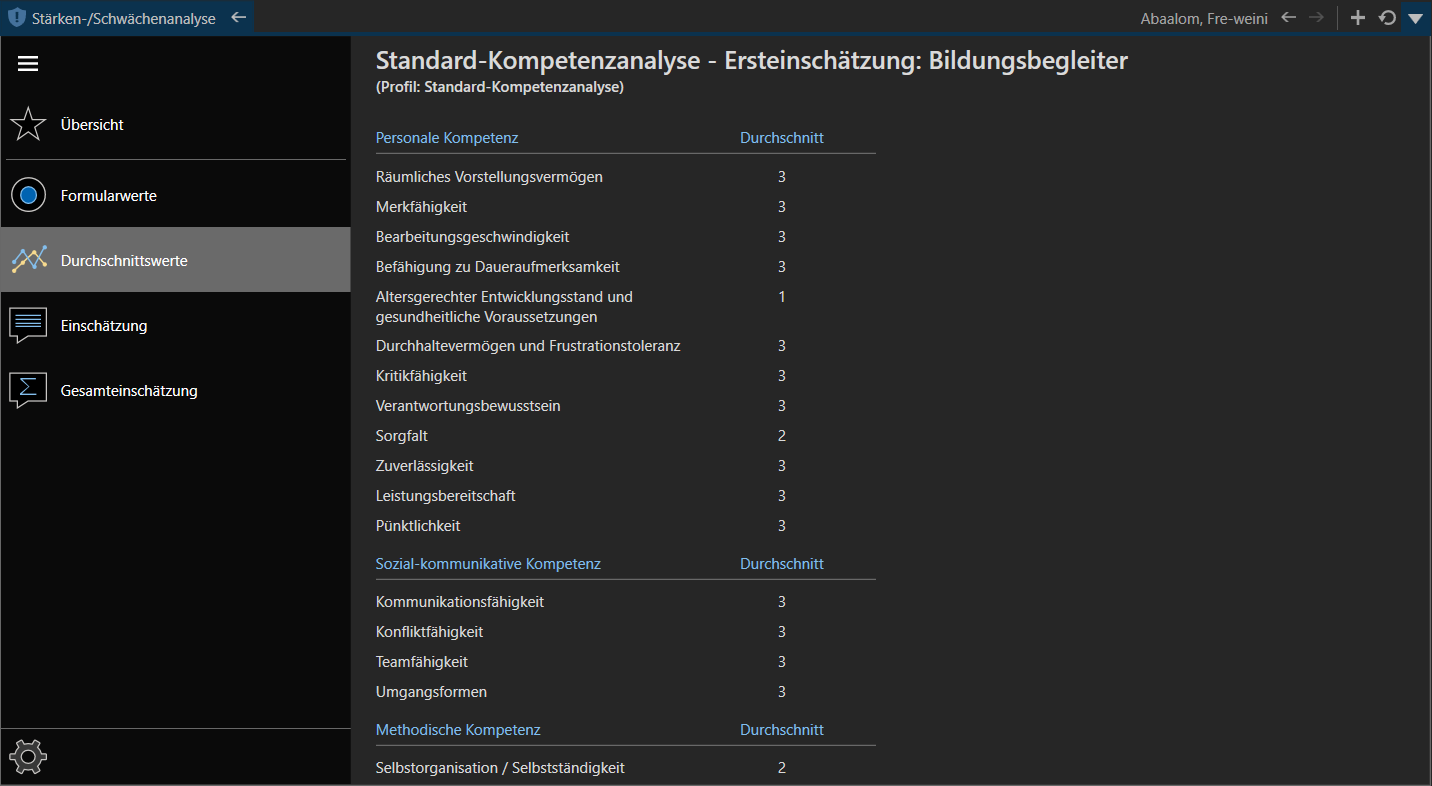
Wenn im Laufe der Zeit einer Analyse mehrere Formulare hinzugefügt wurden, können sie miteinander verglichen werden. Kehren Sie hierzu zur Unterseite "Übersicht" zurück und setzen Sie eine Analyse fort (Übersicht→Analyse fortsetzen). Wählen Sie alle zu vergleichenden Formulare mit der Schaltfläche "Aus-/Abwählen" aus.
Starten Sie anschließend mit den ausgewählten Formularen (grün umrahmt) die
Dadurch werden Sie zur Unterseite weitergeleitet, der normalerweise die Durchschnittswerte eines Formulars anzeigt. Darin werden die Werte der ausgewählten Formulare aufgelistet. Eine Spalte entspricht einem Formular.
Die Spalte "Durchschnitt" zeigt den berechneten Durchschnitt eines Kompetenzbereichs. Ab der Qualli.life-Version 17.4 wird in grüner Schriftfarbe die Zeile "Durchschnittswert" angezeigt, die der berechnete Durchschnitt einer (Basis-)Kompetenz ist. Vergleichen Sie mehrere Formulare miteinander, wird der Durchschnittswert jeder (Basis-)Kompetenz für jedes Formular berechnet.
Beide Varianten können selbstverständlich ausgedruckt werden. Hierzu haben Sie zwei Druckdefinitionen zur Auswahl
- Formular-Durchschnittswerte: Dient dem Druck der Durchschnittswerte der einzelnen Kompetenzbereiche und (Basis-)Kompetenzen. Wenn Sie mehrere Formulare vergleichen, werden nur die Durchschnittswerte ausgegeben.
- Formularvergleich: Dient dem Druck der Werte bei Formularvergleich. Hier werden die Durchschnittswerte der Kompetenzbereiche angezeigt hinsichtlich der ausgewählten Formulare.
Die Unterseite "Einschätzung" gilt immer für ein Formular. Um eine Einschätzung für ein Formular zu bearbeiten, setzen Sie die Analyse fort, unter die sich das gewünschte Formular befindet, und klicken Sie auf "Einschätzung bearbeiten".
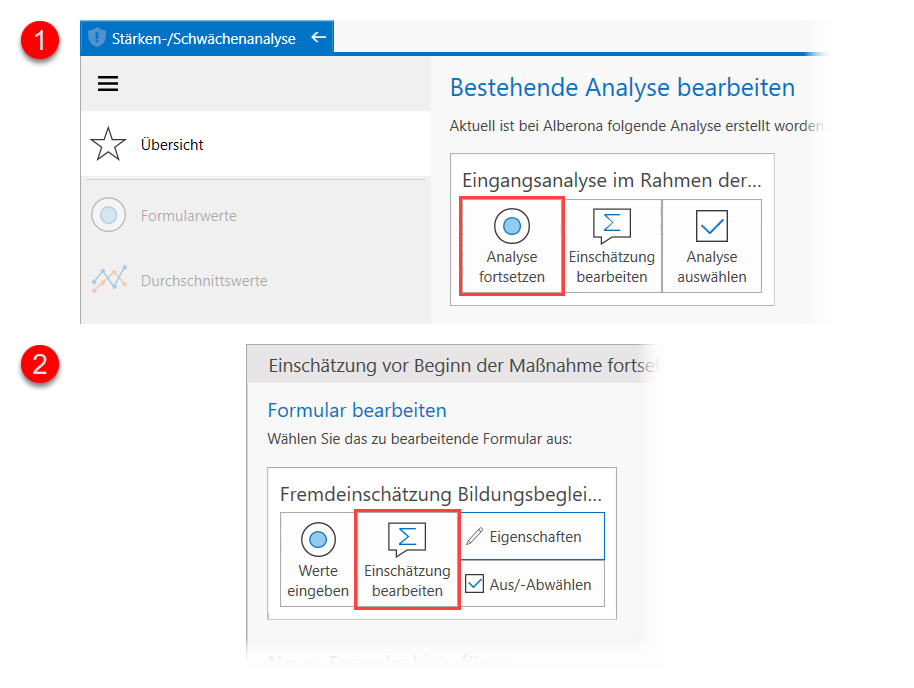
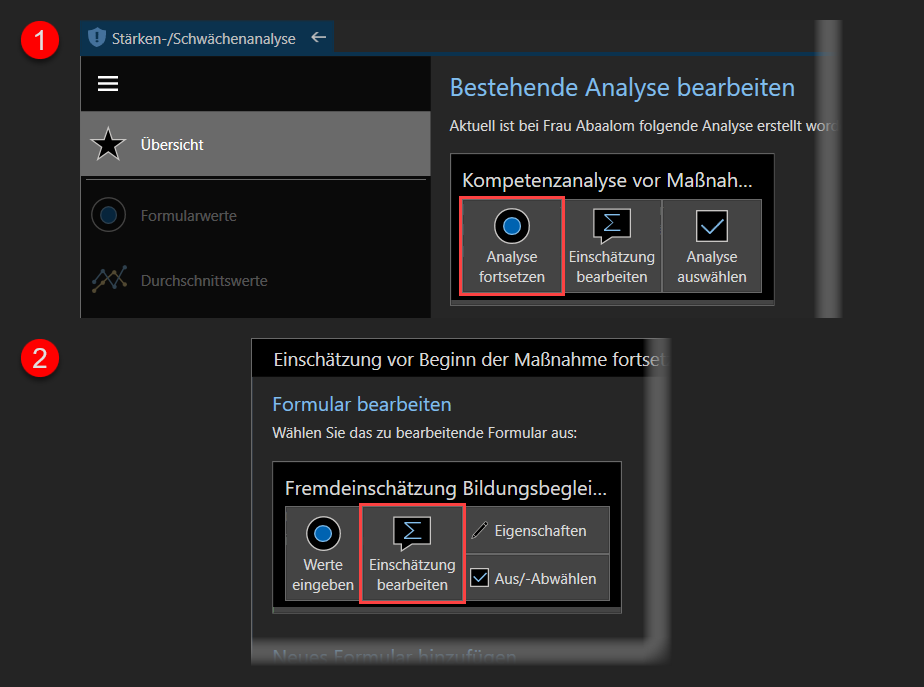
Dies navigiert Sie zur Unterseite "Einschätzung", wo Sie zu jeder Kompetenz eine Einschätzung/Bewertung und ggfs. einen dazugehörigen Förderbedarf eingeben können.
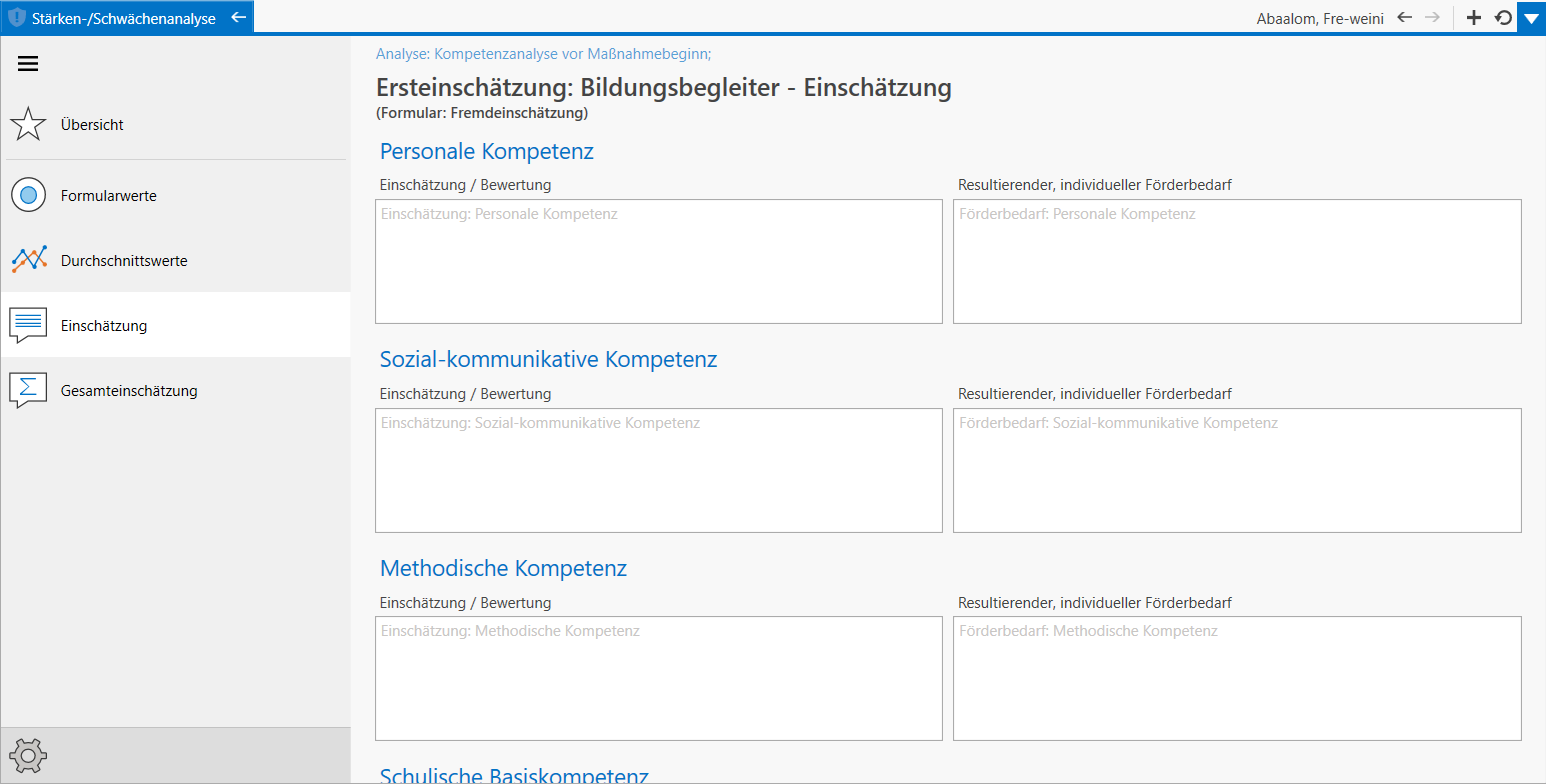
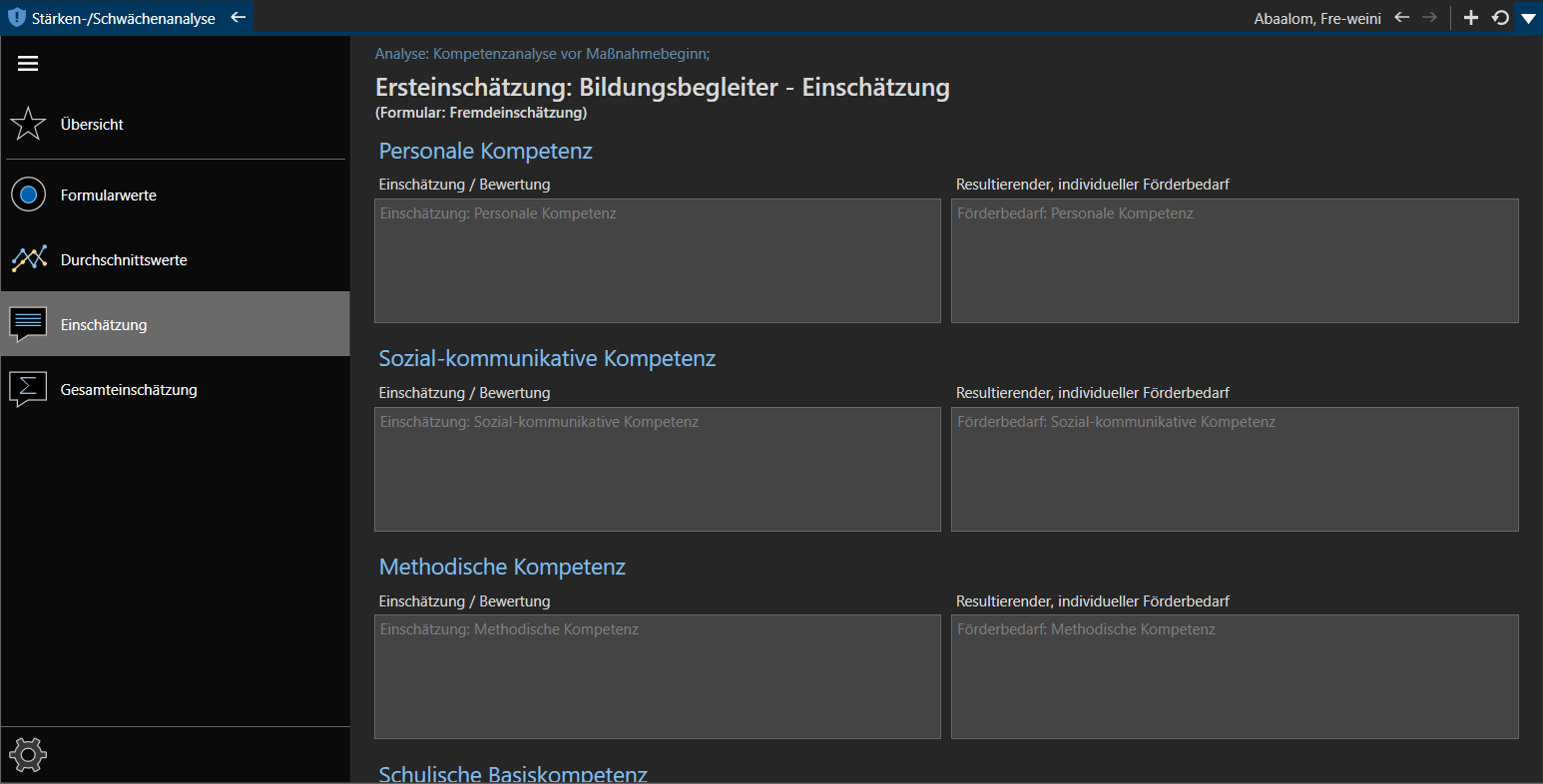
Die Gesamteinschätzung gilt immer für eine Analyse. In dieser Unterseite werden die Einschätzungen aller Formulare zusammengeführt. Die Verfasser der jeweiligen Abschnitte stehen am Ende jedes Abschnitts (Benutzer-Kürzel).
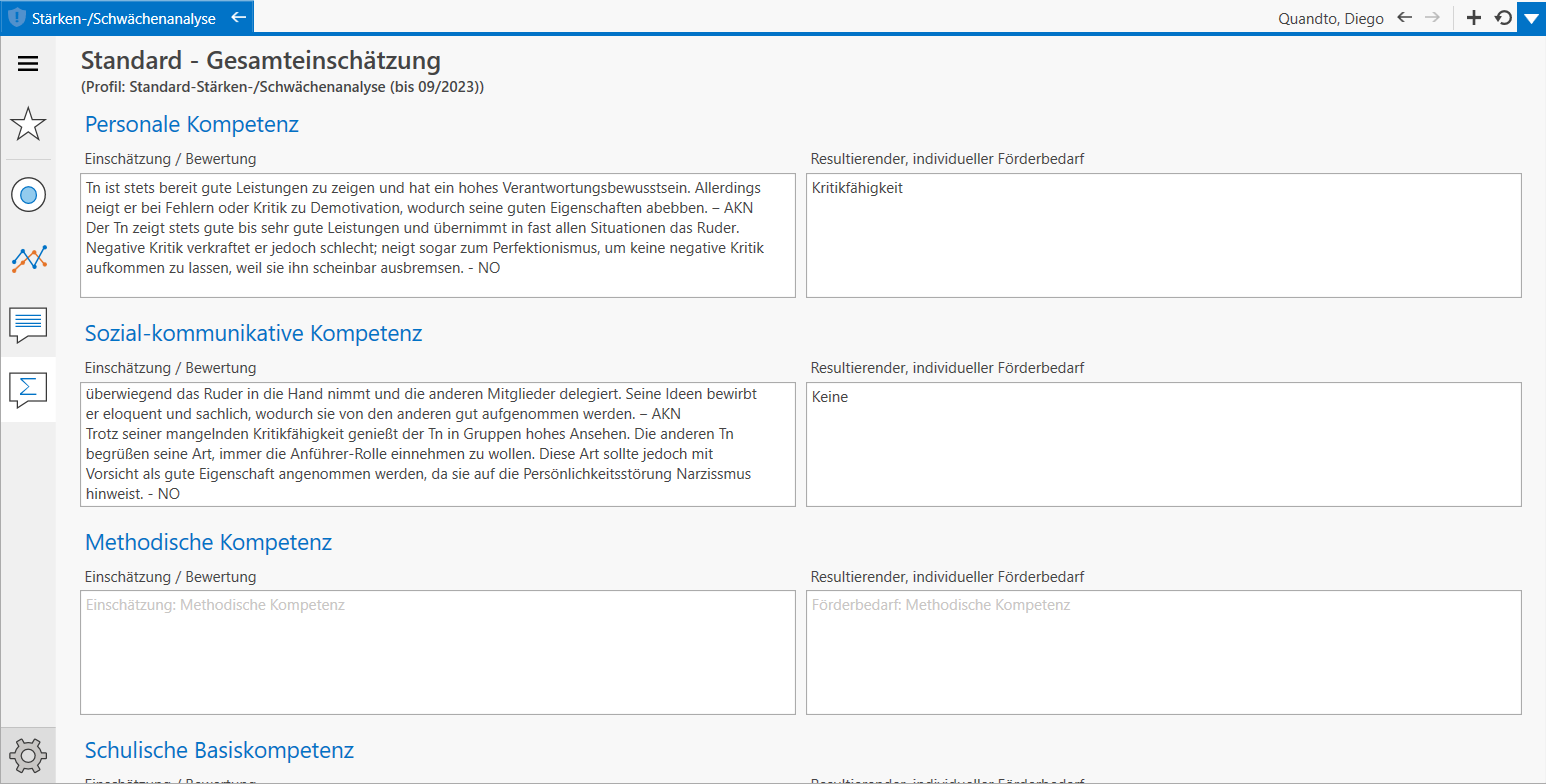
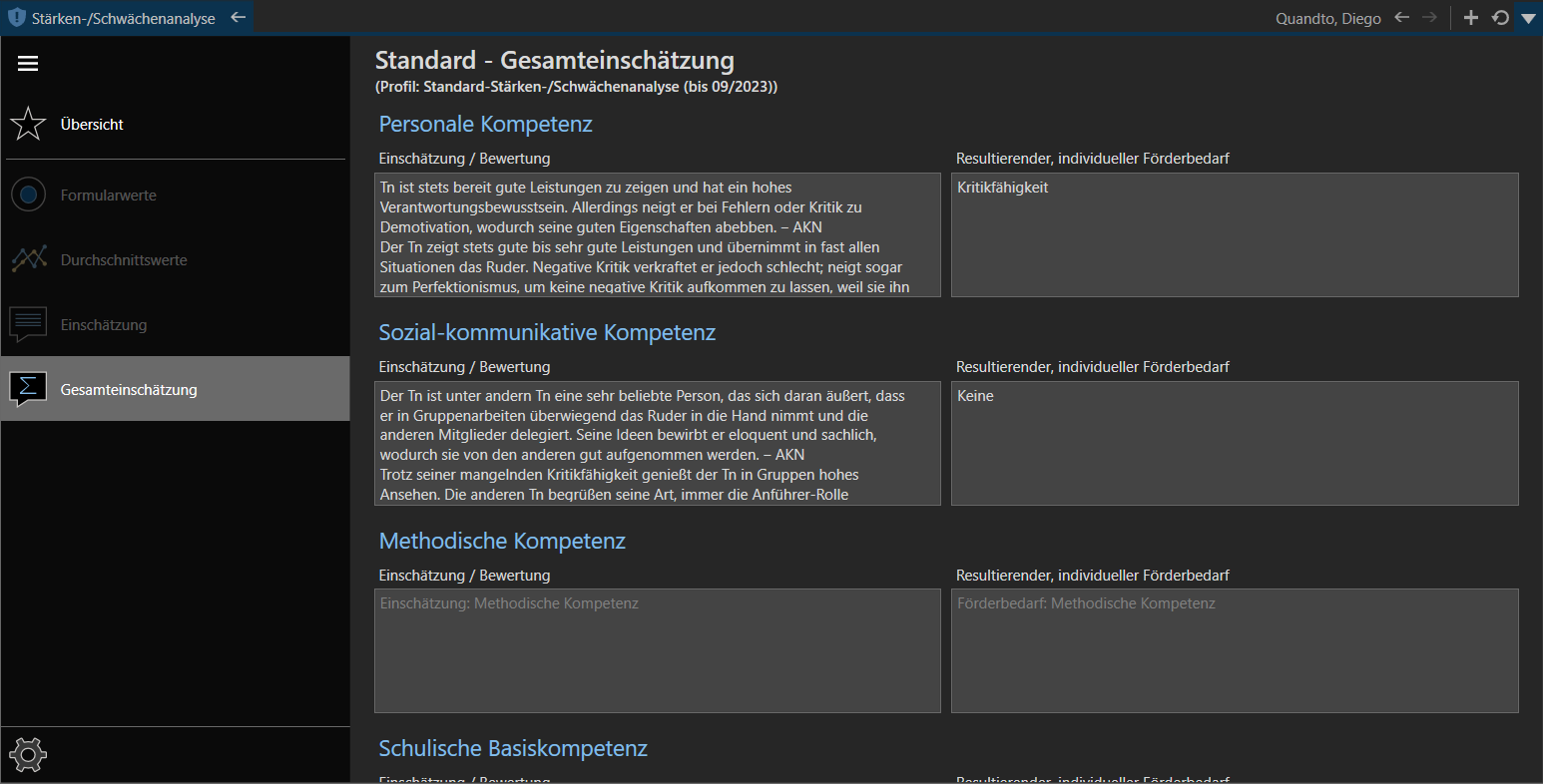
Zur Gesamteinschätzung gelangen Sie, wenn Sie in der Übersicht die zu bearbeitende Analyse auswählen und auf die Schaltfläche "Einschätzung bearbeiten" klicken.
Um alle Einschätzungen zusammenzuführen, starten Sie die
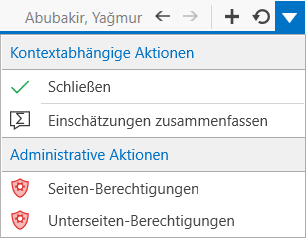
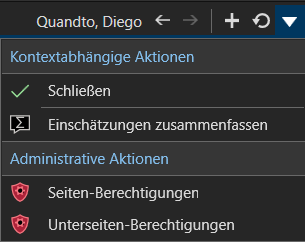
Sollten noch keine Einschätzungen vorhanden sein, erhalten Sie einen Hinweis diesbezüglich:
Ansonsten erhalten Sie eine Hinweismeldung, dass die Einschätzungen erfolgreich eingefügt wurden:
Wenn bereits Texte in der Gesamteinschätzung hinzugefügt wurden, erhalten Sie eine Hinweismeldung, die Ihnen zwei Möglichkeiten anbietet.
- Ersetzen: Löscht die vorhandenen Texte und ersetzt sie mit den aktuellen Einschätzungen der Formulare.
- Anfügen: Texte, die bereits in der Gesamteinschätzung vorhanden waren, bleiben erhalten. Wenn Einschätzungen geändert wurden, bleibt der ursprüngliche Text in der Gesamteinschätzung; die Änderung wird einfach unter dem ursprünglichen Text angefügt.
Texte werden allerdings nur hinzugefügt, wenn sie noch nicht in der Gesamteinschätzung vorhanden waren; ein erneutes anfügen derselben Formulareinschätzungen ist somit ausgeschlossen.
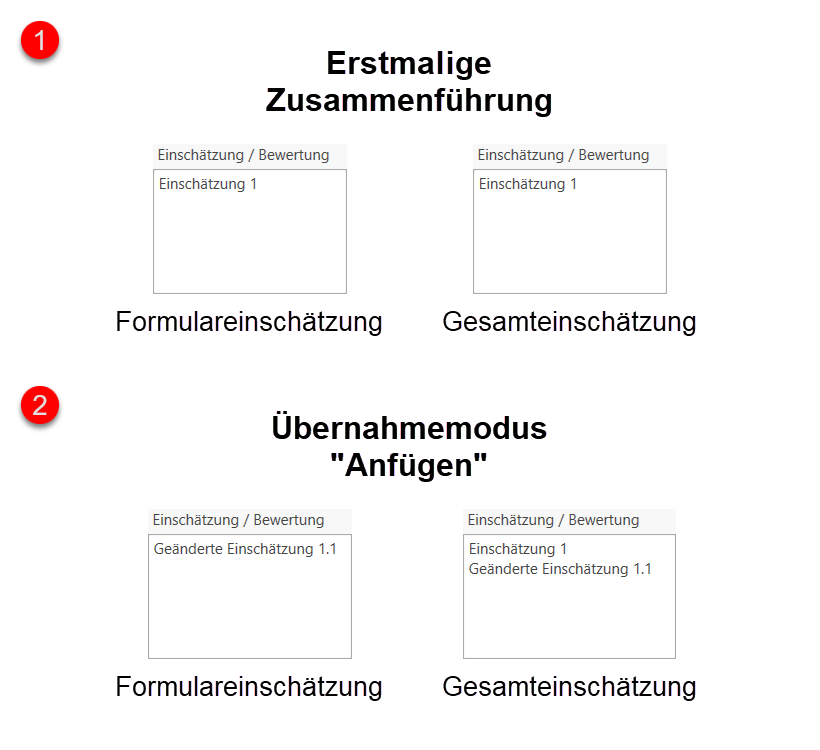
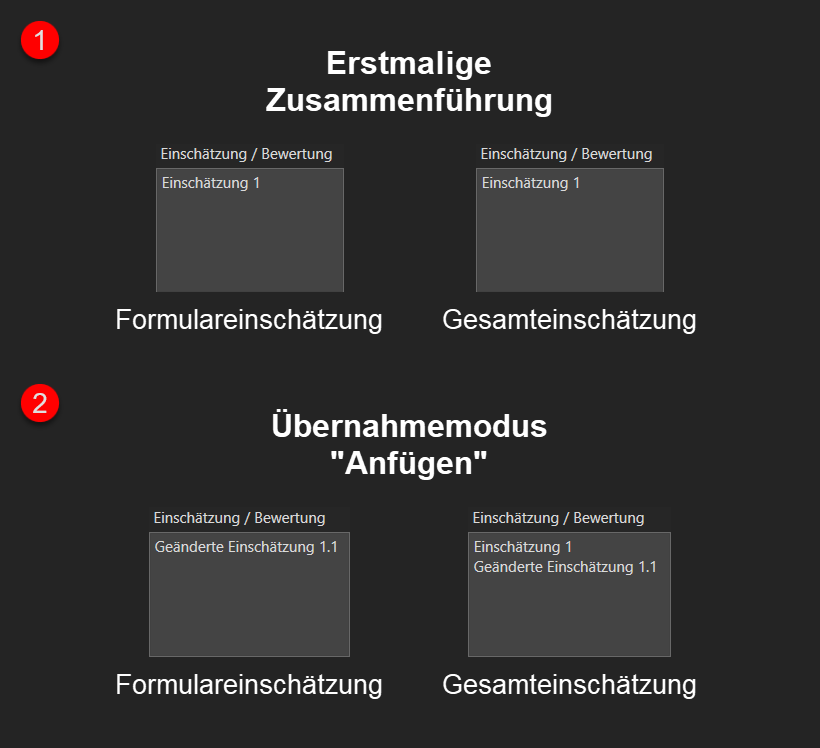
Beachten Sie: Aufgrund der Funktion des Übernahmemodus "Anfügen" können einige Textelemente doppelt angefügt werden, wenn Formulareinschätzungen nur minimal ergänzt oder korrigiert wurden.